Page 1
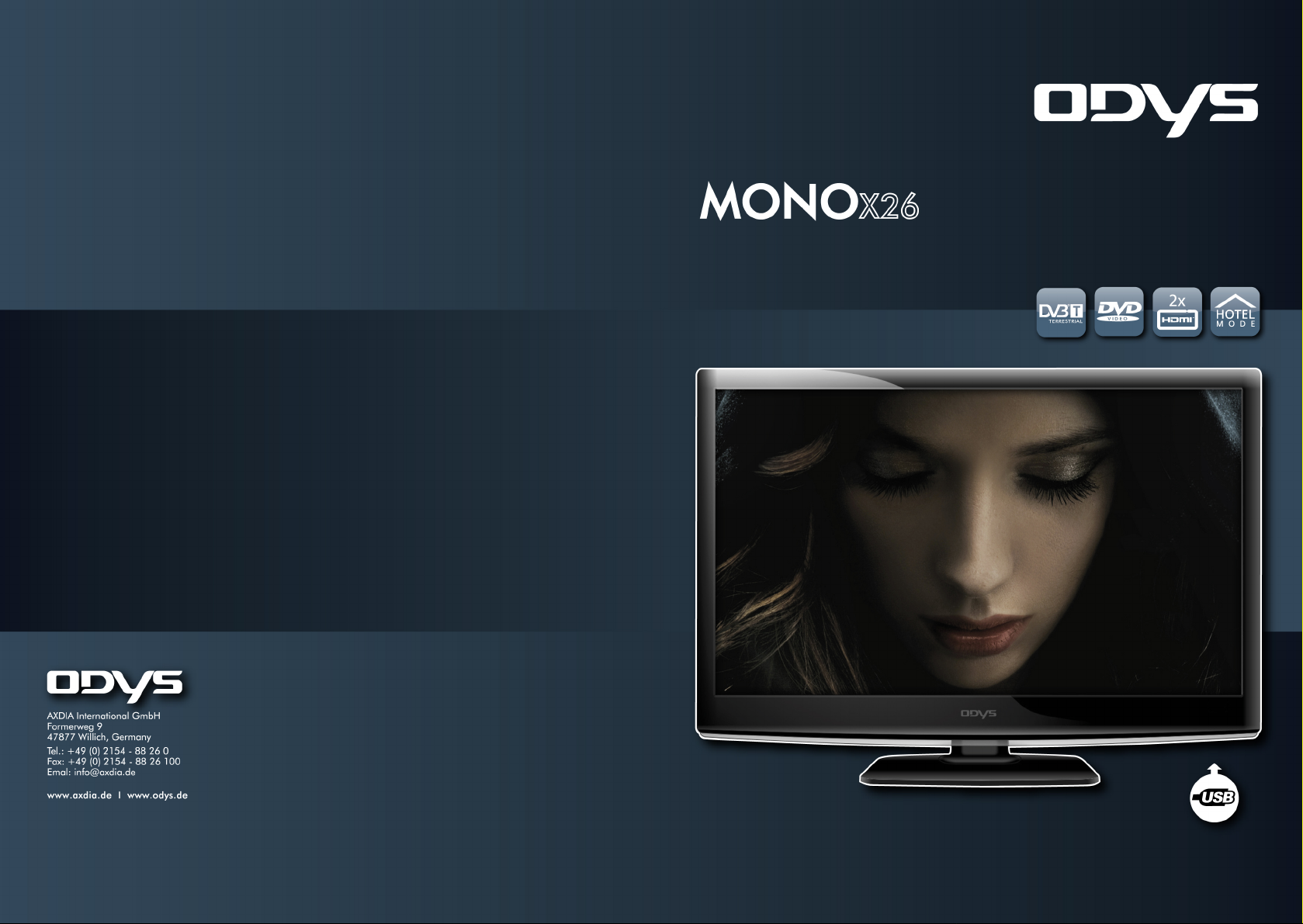
Page 2
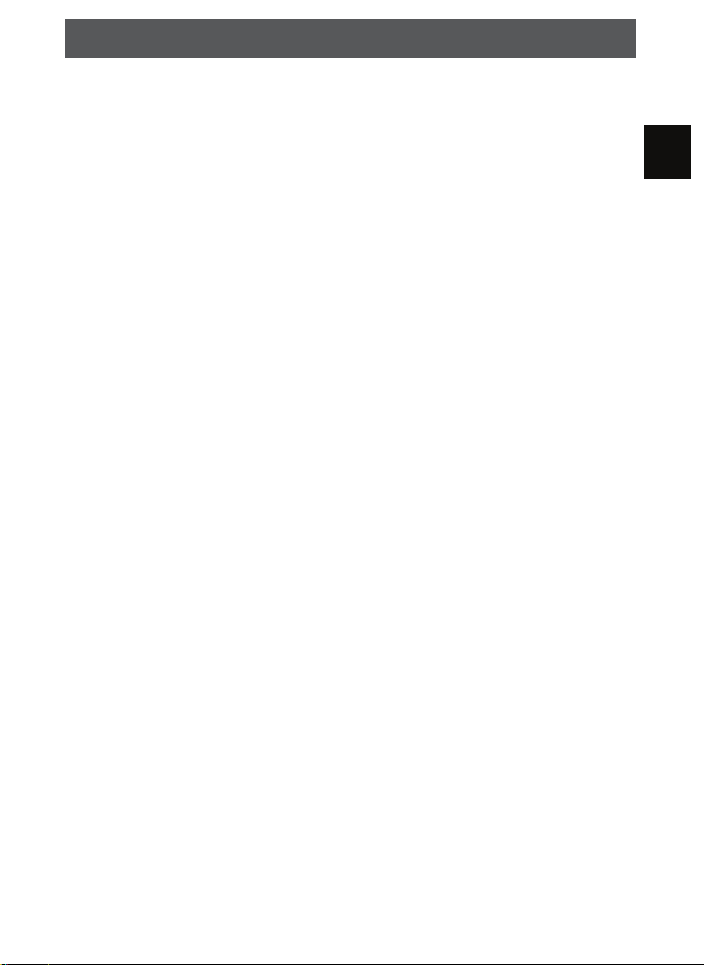
O
DYS MONO X
Inhaltsv
Inhaltsverzeichnis ......................................................................................... 1
1 Wichtige Sicherheitshinweise ................................................................. 3
2 Bedienelemente und Anschlüsse ........................................................... 7
2.1 Vorderansicht/ Seitenansicht .................................................................... 7
2.2 Anschlüsse auf der Rückseite................................................................... 7
2.3 F
3 Telet
4 Sy
4.1 Ans
4.2 Ans
4.3 Ans
4.4 Ans
4.5 Ans
4.6 Verw
4.7 Ans
4.8 Antennen
5 A
6 TV
6.1 Ins
6.2 M
7 DV
7.1 Kom
7.2 Umgang mit Discs .................................................................................. 31
7.3 Wieder
7.4 Bild C
7.5 Videodat
7.6 Eins
erzeichnis
ernbedienung ......................................................................................... 8
ext ................................................................................................ 10
stemanschlüsse ............................................................................... 11
chluss an externe AV Signalquelle ................................................... 11
chluss an externe AV Signalquelle (Y/Pb/Pr) .................................... 12
chluss an externe AV Signalquelle (SCART) .................................... 12
chluss an externe AV Signalquelle (HDMI) ....................................... 13
chließen eines USB-Geräts .............................................................. 13
enden eines USB-Geräts ................................................................ 14
4.6.1 F
4.6.2 M
4.6.3 Video W
6.2.1 Sender-M
6.2.2 Bild-M
6.2.3 T
6.2.4 M
6.2.5 Optione
6.2.6 M
6.2.7 EPG M
7.3.1 Inbe
7.3.2 D
7.3.3 C
oto Darstellung ............................................................................... 14
usik Wiedergabe ........................................................................... 15
iedergabe ............................................................................ 16
chluss an den PC ............................................................................. 18
anschluss ................................................................................ 19
uswahl der Eingangsquelle ................................................................ 20
Bedienungshinweise und Systemeinstellungen .............................. 21
tallationsführer (DVB-T, ATV) ............................................................ 21
enü-Einstellungen ................................................................................ 22
enü ................................................................................... 22
enü ......................................................................................... 25
on-Menü......................................................................................... 25
enü Zeit ......................................................................................... 26
n Menü ................................................................................ 26
enü Sicherheit ............................................................................... 27
enü (Elektronischer Programmführer). .................................. 28
D-Betrieb ......................................................................................... 29
patible Disc-Formate ....................................................................... 30
gabe-Betrieb ................................................................................ 32
triebnahme ................................................................................ 32
VD-Wiedergabe ............................................................................. 32
D-Wiedergabe (Audio, VCD, SVCD) .............................................. 34
D/DVD-Wiedergabe ...................................................................... 35
ei, MP3-Wiedergabe ................................................................. 38
tellungen während der Dateiwiedergabe .......................................... 40
DE
1
Page 3
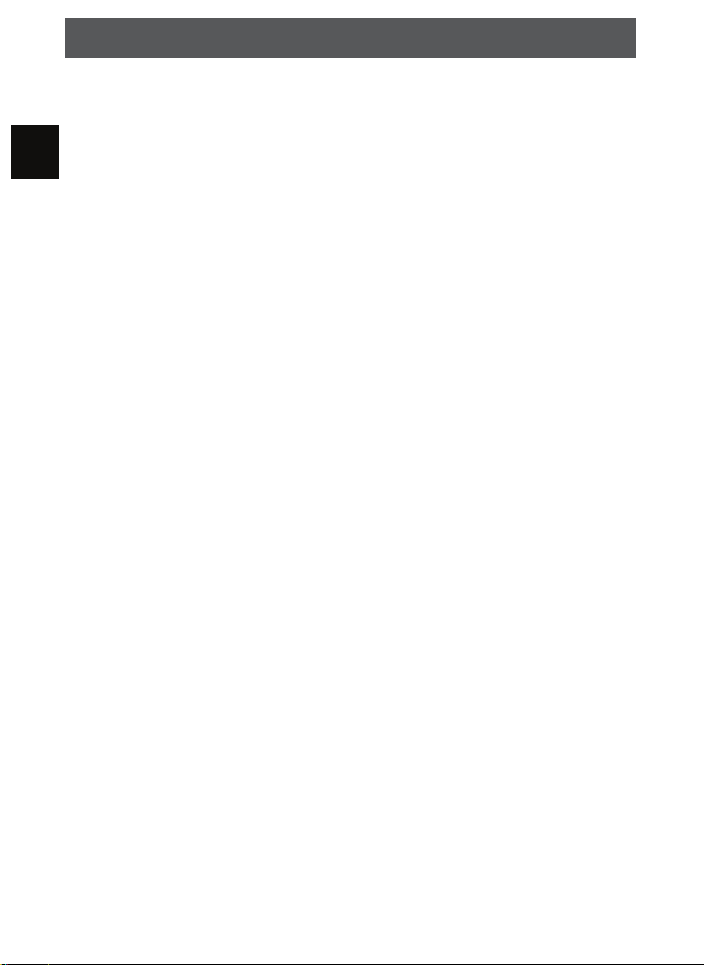
ODYS MONO X
8 Systemeinstellungen ............................................................................ 41
8.1 Sprache
8.2 VID
8.3 Eins
DE
8.4 Vers
9 DVD Störungserkennung ..................................................................... 44
10 S
pezifikationen ..................................................................................... 46
11 S
12 Gara
instellung (Language) ................................................................ 41
EO Einstellung (Video) ..................................................................... 42
tufung (Rating) ................................................................................. 42
chiedenes (Misc) ............................................................................. 43
törungserkennung ............................................................................ 45
ntiebedingungen ........................................................................... 47
2
Page 4
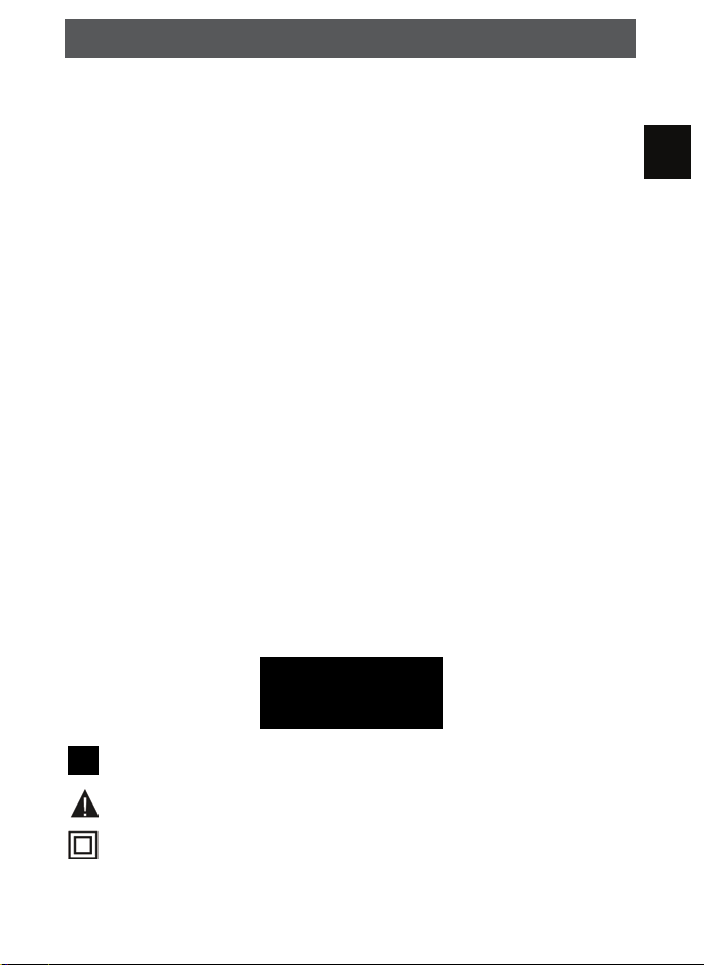
O
DYS MONO X
1 Wichtige
1) Lesen Sie diese Hinweise.
2) Beachten Sie diese Hinweise.
3) Beachten Sie alle Warnhinweise.
4) Befolgen Sie alle Hinweise.
5) Benutzen Sie das Gerät nicht in unmittelbarer Nähe von Wasser.
6) Reinigen Sie das Gerät nur mit einem weichen Tuch.
7) Blockieren Sie nicht die Lüftungsöffnungen und installieren Sie das Gerät nur entsprechend der
Bedienungsanleitung.
8) Installieren Sie das Gerät nicht in unmittelbarer Nähe von Wärmequellen, wie Heizkörpern,
Heizgeräten, Herden oder sonstigen Geräten (einschließlich Verstärkern), die Wärme erzeugen.
9) Das Gerät muss an einer geerdeten Steckdose angeschlossen werden.
10) Schützen Sie das Netzkabel, damit nicht darauf getreten oder es eingeklemmt wird. Achten Sie
insbesondere auf den Stecker und den Bereich, in welchem das Netzkabel aus dem Gerät kommt.
11) Benutzen Sie ausschließlich von Hersteller empfohlene Zubehörteile.
12) Ziehen Sie während eines Gewitters und bei längerer Nichtbenutzung bitte den Netzstecker.
13) Wenden Sie sich mit Wartungsarbeiten nur an einen autorisierten Kundendienst. Wenden Sie sich
an einen Kundendienst, wenn das Gerät in irgendeiner Weise beschädigt wurde, wenn
beispielsweise Netzkabel oder -stecker beschädigt sind, Feuchtigkeit oder Fremdkörper in das
Gerät eingedrungen sind, das Gerät Regen oder Feuchtigkeit ausgesetzt war, wenn das Gerät
nicht richtig funktioniert oder heruntergefallen ist.
14) Das Gerät wird durch Ziehen des Netzsteckers vo llständig vom Stromnetz getrennt. Die Steckdose
muss während des Betriebs jederzeit frei zugänglich sein.
15) Blockieren Sie nicht die Lüftungsöffnungen mit Zeitungen, Tischtüchern, Gardinen usw.
16) Stellen Sie keine nackten Flammen (wie Kerzen) auf dem Gerät ab.
17) Entsorgen Sie Batterien stets umweltgerecht.
18) Das Gerät ist zur Benutzung in moderatem Klima ausgelegt.
WARNHINWEIS: Zur Vermeidung von Feuer und Stromschlag setzen Sie das Gerät bitte weder Regen
noch Feuchtigkeit aus.
WARNHINWEIS: Setzen Sie die Batterien weder Hitze (direkte Sonneneinstrahlung) noch Feuer und
dergleichen aus.
Sicherheitshinweise
DE
De
r Blitz im gleichseitigen Dreieck weist auf gefährliche Hochspannung im Gerät hin, die zu
Stromschlag führen kann.
D
as Ausrufungszeichen im gleichseitigen Dreieck weist auf wichtige Bedienungs- und
Wartungsanleitungen hin.
D
as Symbol zeigt an, dass dieses Gerät doppelt isoliert ist. Bitte benutzen Sie
ausschließlich Original-Ersatzteile.
3
Page 5
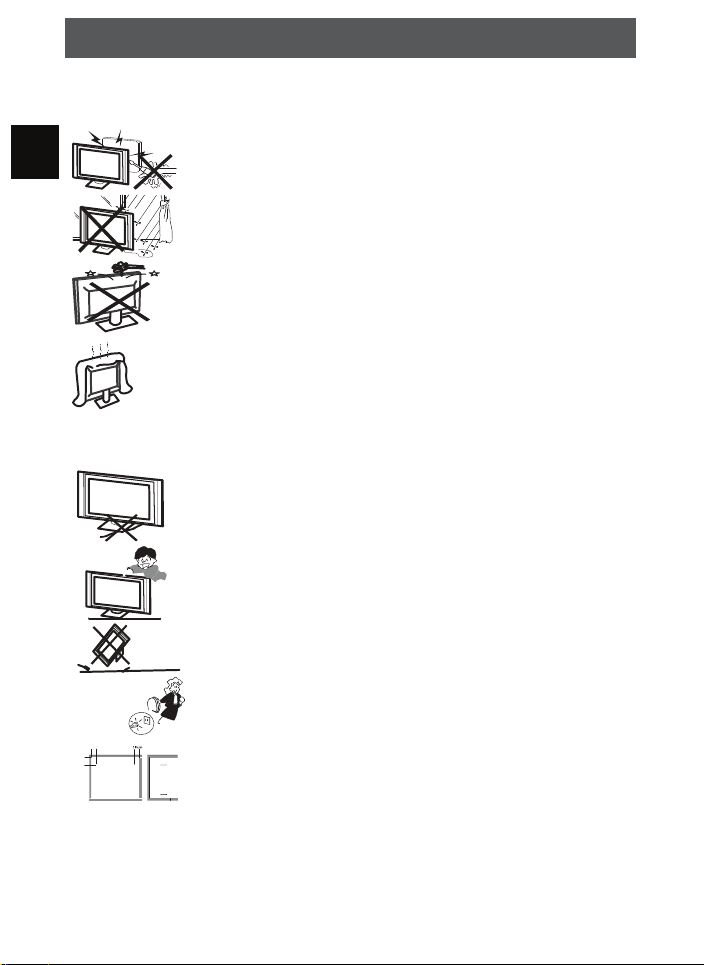
DE
Wa
rnung
chtung
A
ODYS MONO X
In di
esem Gerät sind Hochspannungsteile eingebaut. Entfernen Sie
nicht das Gehäuse auf der Rückseite. Überlassen Sie Reparaturen
dem qualifizierten Servicepersonal.
Um Feuer oder elektrischen Spannungen vorzubeugen setzen Sie
das Gerät nie Regen oder Feuchtigkeit aus.
Werfen Sie keine Gegenstände gegen das Gerät, ins Gehäuse
oder in andere Öffnungen des Gerätes. Spritzen Sie keine
Flüssigkeiten gegen das Gerät.
Verdecken Sie nicht die Ventilatoren an der Rückwand des
Monitors. Ausreichende Belüftung ist erforderlich, um
Beschädigungen der elektrischen Bestandteile zu verhindern
Klemmen Sie
Stellen Sie sich nicht auf das Gerät und lehnen Sie sich nicht daran
an und stoßen Sie das Gerät nicht. Sie sollten besonders bei Kinder
darauf achten. Das Gerät kann stark beschädigt werden wenn es
runter fällt.
Stellen Sie ihren Fernseher nicht auf unstabilen Untergrund. Das
gerät kann stark beschädigt werden, wenn es runter fällt.
Wenn Sie das Gerät für längere Zeit nicht nutzen entfernen Sie den
AC-Stecker von der Steckdose.
Soll der Fernseher in einen Schrank oder in eine ähnliche
Einfassung platziert werden müssen die minimalen Abstände
eingehalten werden. Hitzeansammlungen können die Lebenszeit
des Produktes beschränken und gefährlich werden.
das Stromkabel nicht unter den Fernseher.
4
Page 6
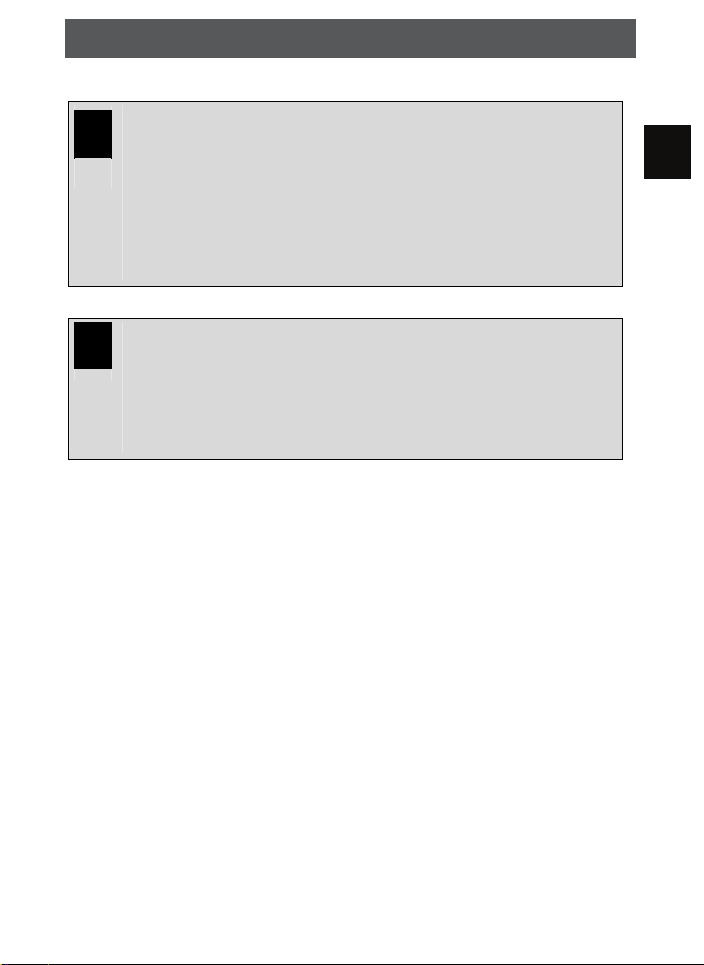
O
DYS MONO X
weise zum Umweltschutz
Hin
Dieses Produkt darf am Ende seiner Lebensdauer nicht über den normalen Haushaltsabfall
entsorgt werden, sondern muss an einem Sammelpunkt für das Recycling von elektrischen
und elektronischen Geräten abgegeben werden. Das Symbol auf dem Produkt, in der
Gebrauchsanleitung oder auf der Verpackung weist darauf hin.
Die Werkstoffe sind gemäß ihrer Kennzeichnung wieder verwertbar. Mit der
Wiederverwendung, der stofflichen Verwertung oder anderen Formen der Verwertung von
Altgeräten leisten Sie einen wichtigen Beitrag zum Schutze unserer Umwelt. Bitte fragen Sie
bei Ihrer Gemeindeverwaltung nach der zuständigen Entsorgungsstelle.
Entsorgungshinweis
Bitte werfen Sie defekte und entladene Batterien nicht in den normalen Hausmüll. Bringen
Sie verbrauchte Batterien zu Ihrem Fachhändler oder zu einer entsprechenden
Sammelstelle. Damit ermöglichen Sie eine umweltgerechte Entsorgung. Entladen sind
Batterien in der Regel dann, wenn das Gerät abschaltet und „Batterie leer“ signalisiert oder
nach längerer Gebrauchsdauer der Batterien „nicht mehr einwandfrei funktioniert“.
Support
URL: htt
w
ww.odys.de
p://
Au
f unserer Website finden Sie neuesten Informationen über dieses Gerät, über andere Produkte unseres
Unternehmens und über unser Unternehmen selbst. Falls Sie Fragen oder Probleme haben, lesen Sie die
FAQ’s auf unserer Website oder wenden Sie sich an unseren Kundendienst
ys.de
support@od
.
DE
Bestimmungsgem
Das Gerät ist für den Empfang und zum Betrachten unverschlüsselter digitaler DVB-T und analoger
Kabelfernsehsender (frei empfangbar) für den privaten Gebrauch bestimmt. Es ist ausschließlich für
diesen Zweck bestimmt und darf nur dafür verwendet werden. Dazu gehört auch die Beachtung aller in
dieser Bedienungsanleitung enthaltenen Informationen, insbesondere der Sicherheitshinweise. Jede
andere Verwendung gilt als nicht bestimmungsgemäß und kann zu Sachschäden oder sogar zu
Personenschäden führen. Darüber hinaus führt dies unmittelbar zum Verlust der Garantie. Der Hersteller
übernimmt keine Haftung für Schäden durch unsachgemäßen Gebrauch.
äßer Gebrauch
5
Page 7
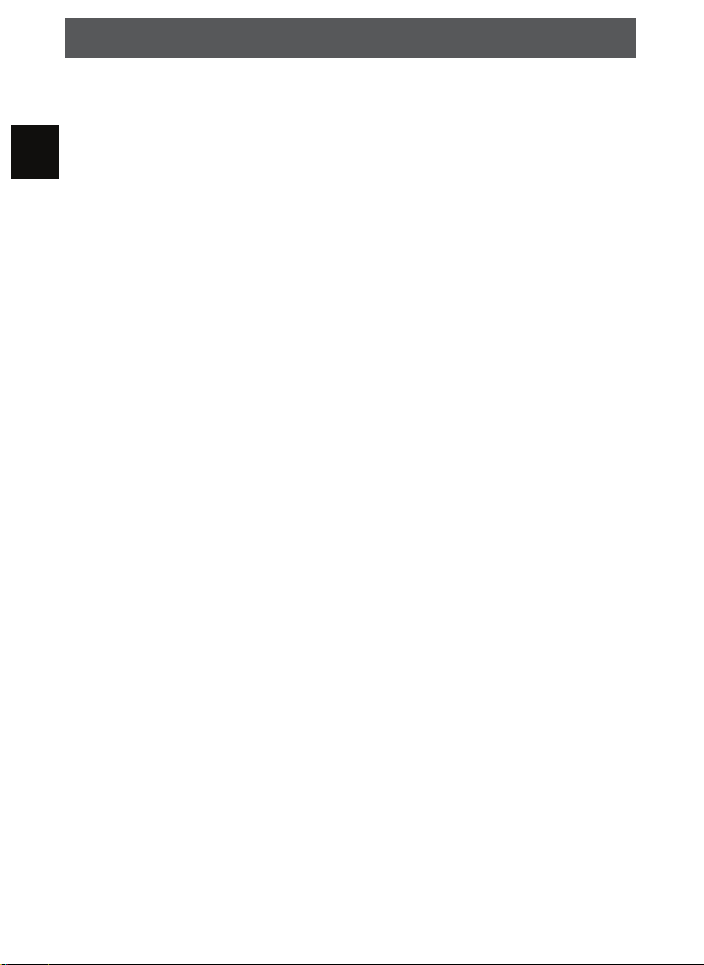
ODYS MONO X
Ver
wenden des Standfußes
1. Legen Sie das Gerät mit dem Bildschirm nach unten auf eine ebene Oberfläche. Verwenden Sie
einen weichen Stoff zwischen Unterlage und Gerät um den Bildschirm zu schützen.
2. Fixieren Sie den Standfuß mit Hilfe der Schaube. Drehen Sie diese Handfest.
DE
Installation an der Wand
Für die Wandanbringung mit einer Wandhalterung (nicht im Lieferumfang enthalten) lesen Sie bitte diese
und die Anleitung der Wandhalterung sorgfältig.
Die Wandbefestigung sollte für eine sichere und dauerhafte Befestigung nur von Fachpersonal
durchgeführt werden. Für Unsachgemäß befestigte Geräte wird keine Haftung übernommen.
Nehmen Sie die Vorbereitung für die Wandmontage wie folgt vor:
1. Legen Sie das Gerät mit dem Bildschirm nach unten auf eine ebene Oberfläche. Verwenden Sie
einen weichen Stoff zwischen Unterlage und Gerät um den Bildschirm zu schützen.
2. Entfernen Sie die Schrauben, mit denen der Standfuß am Gerät befestigt ist und nehmen Sie den
Standfuß ab. Lagern Sie den Fuß für eine spätere Verwendung.
3. B
efestigen Sie nun eine VESA 100 konforme Wandhalterung an der Geräterückseite.
6
Page 8
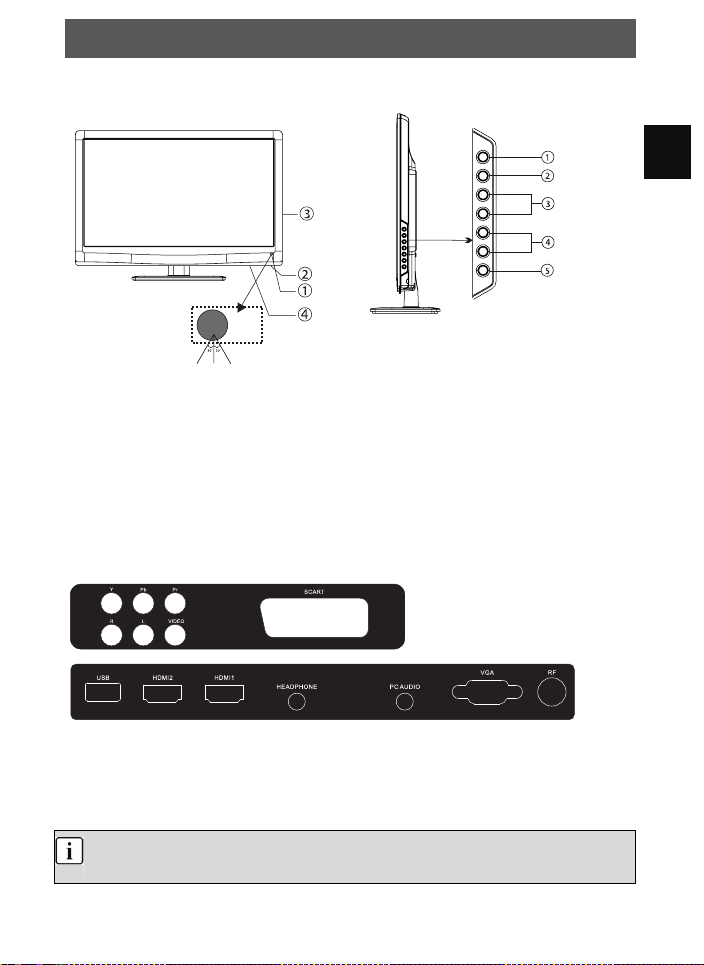
O
DYS MONO X
2 Bedien
Vorderansicht/ Seitenansicht
2.1
F
1:
ernbedienungssensor.
S
2:
tatusanzeige:
Bla
u
STAND-BY.
Rot
elemente und Anschlüsse
E
ingeschaltet
3: Tastenfeld
4. NETZANSCHLUSS
Anschlüsse auf der Rückseite
2.2
1
2
3
1. SOURCE
Eingangsquelle wählen.
2. MENU
Anzeigen des Systemenüs.
3. CH+/CH-
Im TV-Modus können Sie CH+ oder CH- drücken um
die Kanäle zu wechseln. Im Menü können Sie mit
den Tasten CH+ oder CH- Menüpunkte auswählen.
Im Standby Modus können Sie mit den Tasten den
Fernseher anschalten.
4. VOL+/VOL-
Regeln der Lautstärke. Im Menü stellen Sie den
Punkt ein, den Sie ausgewählt haben.
5. STANDBY
6. USB-Schnittstelle zur Medienwiedergabe
DE
7
4
5
Al
le Anschlüsse werden von links nach rechts aufgeführt:
1. YPbPr
YPbPr / AV AUDIO
2. AV /
3. Anschluss für SCART Adapter
1. AV
und YPbPr verwenden den gleichen Audioausgang.
2.
Wenn ein DVI Signal an HDMI2 anliegt wird der Ton über den YPbPr/AV Audioeingang empfangen.
6
8
4. USB Anschluss
5
. HDMI2
6. HDMI1
7.Kopfhörer Ausgang
9
10
8. PC AUDIO
9. VGA
10. ANALOG TV / DVB-T
A
NTENNENANSCHLUSS
7
Page 9
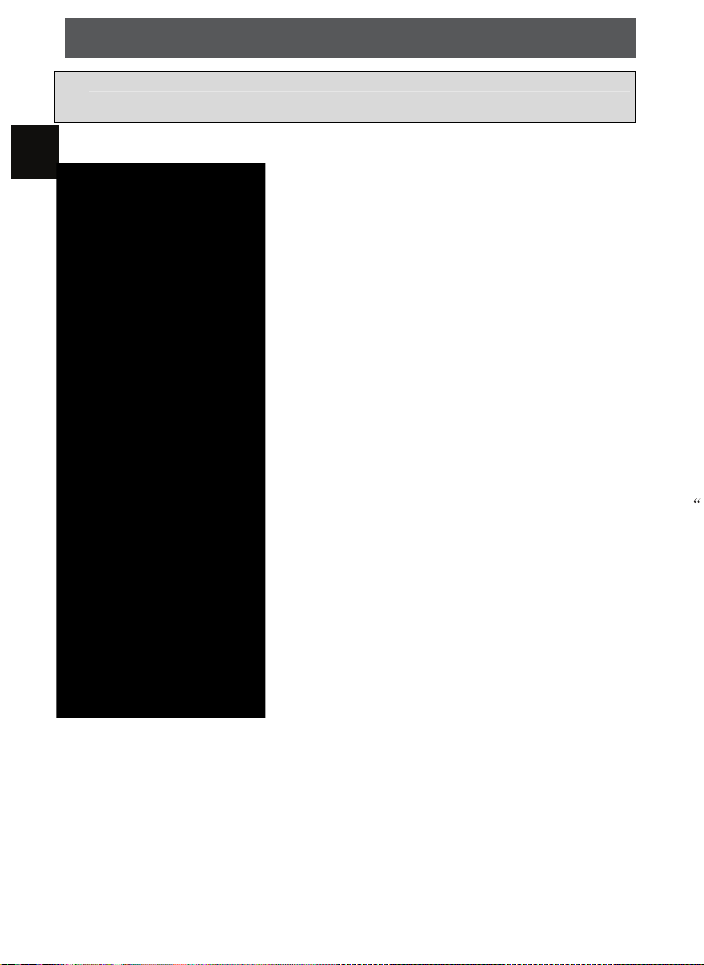
ODYS MONO X
3. Wenn ein DVI Signal an HDMI1 anliegt wird der Ton über den PC Audioeingang empfangen.
3 Fernbedienung
2.
DE
1. POWER: Fernseher ein- und ausschalten (Stand-by-Modus).
2. ZIFFERNTASTEN: Fernsehkanäle direkt aufrufen oder
Zahleneingaben in den Menüs.
3. TV MENU: menü des aktuellen Titels öffnen.
4. NAVIGATIONSTASTEN: Navigation in den Menüs.
5. DVD Menu: Im DVD-Modus Menü öffnen.
6. VOL+/-: Lautstärke regeln.
7. PIC: Bildmodus umschalten.
8. SLEEP: Sleeptimer zum Ausschalten des Fernsehers
einstellen.
9. TV/RADIO: Im DVB-Modus zwischen digitalen TVProgrammen und Radiosendern umschalten.
Programminformationen anzeigen/verbergen.
Im DVD Modus zum ändern der Wiederholfunktion.
10. EPG: Im DTV-Modus elektronische Programmzeitschrift
aufrufen.
Im DVD Modus für Play/Pause
11. FAV: Favoritenkanäle aufrufen.
Im DVD Modus: 1x Drücken für Speicher-Stop, 2x für Stop
14. : Schneller Rücklauf in USB-,DVD-Wiedergabe.
15. : Schneller Vorlauf in USB-,DVD-Wiedergabe.
16. Wiedergabe im USB-Modus.
17. Pause im USB-Modus.
T
ASTEN VIDEOTEXT
18.
19.
MUTE: Stummschaltung.
20. TV/AUDIO: Audiosprache des TV-Programms umschalten.
DVD: CD/DVD auswerfen
21. RECALL/GOTO: Zum vorherigen Kanal umschalten.
22. SOURCE: Eingangsquelle wählen.
23. OK: Menüwahl bestätigen.
24. EXIT: Zum vorherigen Bildschirm oder Menü zurückkehren.
25. SOUND: Klangmodus umschalten.
27. ASPECT: Bildformat einstellen
28. TTX: Videotext aktivieren, sofern vom Sender ausgestrahlt.
29. INFO: Im DTV-Modus Informationen zum aktuellen Kanal anzeigen.
32-33. /
34. S
UBTITLE: Im DTV-Modus Untertitel umschalten.
35.
STOP: Stopp im USB-Modus.
36. FREEZE: Standbild.
Modus Sprung zur vorherigen/nächsten Datei.
: Im USB-
26. CH+/-: Kanalwahl aufwärts/abwärts.
8
Page 10
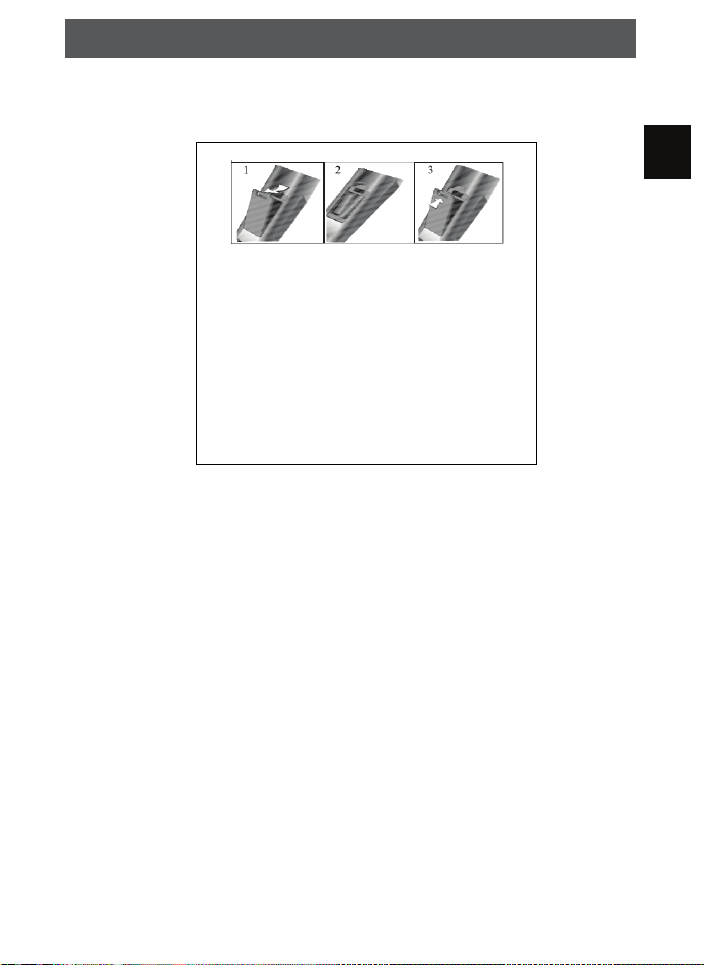
O
Index/Subpage/Size/Reveal: Videotextfunktionen
DYS MONO X
Einlegen der Batterie in die Fernbedienung
DE
1. Nehmen Sie den Batteriedeckel ab.
2. Legen Sie zwei AAA 1.5V Batterien ein. Gehen Sie
sicher, dass die Polung (+ oder -) richtig ist. Die Polung
ist angegeben.
3. Legen Sie den Batteriedeckel wieder ein.
Wechseln Sie die Batterien aus, wenn die folgenden
Anzeichen da sind: Signal ist zögernd oder
unregelmäßig. Es kann vorkommen, dass der Fernseher
nicht mit der beigefügten Fernbedienung funktioniert.
Hinweis:
1) Alkaline Batterien werden empfohlen.
2) Entfernen Sie die Batterien wenn diese leer sind oder
wenn die Fernbedienung für längere Zeit nicht gebraucht
wird.
9
Page 11
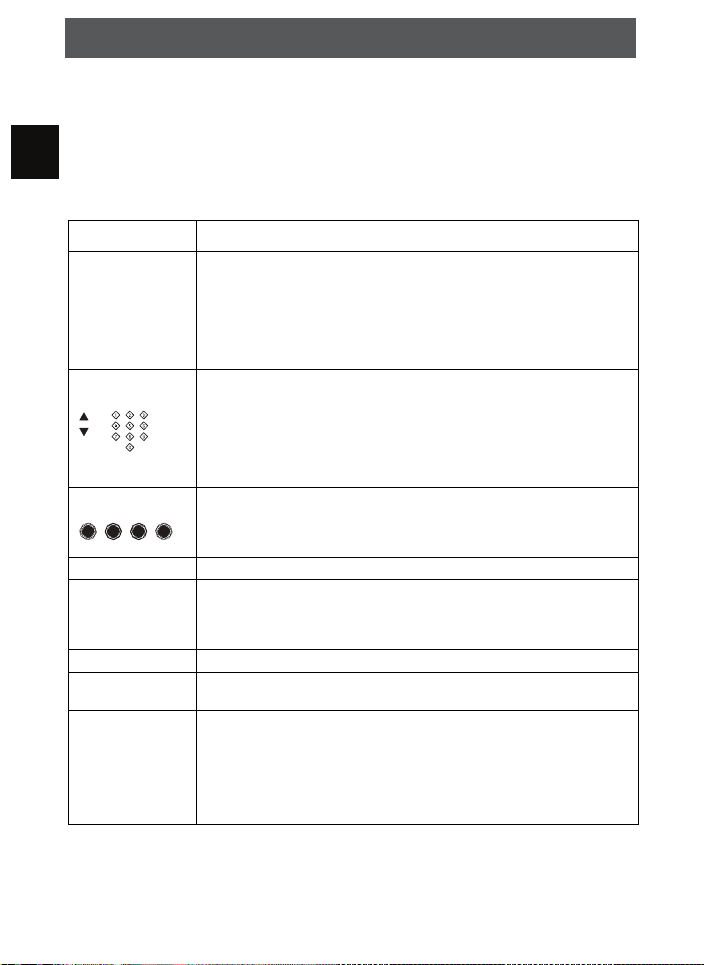
ODYS MONO X
3 T
eletext
DE
Teletext ist ein Rundfunk Informationssystem der einzelnen Sender in welchem man wie in
einer Zeitung nachschlagen kann. Es bietet zudem noch Untertitel für Zuschauer mit
schlechtem Hörvermögen oder die der gesprochen Sprache nicht mächtig sind an.
(Kabelanschluss, Satelitenkanäle, etc.)
Drücken Sie:
TEX
T
W
ählen Sie die
Seite A
Di
rekter Aufruf
der Artikel
INDEX
SUB PA
GE
HOLD
REVEAL
LISTE
Mit dieser Taste können Sie den Teletext aufrufen oder schließen.
Eine Aufstellung wird angezeigt mit den Eintragungen die
aufrufbar sind. Jeder Eintrag hat eine 3-stellige Seitennummer.
Wenn das Programm das Sie ausgewählt haben keinen Teletext
unterstützt, Die Seite 100 wird angezeigt und das Bild ist weiß
(verlassen Sie in diesem Fall den Teletext und wählen Sie ein
anderes Programm aus).
Geben Sie die Nummer der Seite ein, die Sie sich ansehen
möchten mit den Taste 0 bis 9 oder hoch/runter. Beispiel: Seite 120,
geben Sie 120 ein. Die Nummer wird oben links angezeigt, die
Seite mit der Zahl 120 wird angezeigt. Wiederholen Sie diesen
Vorgang um eine andere Seite aufzurufen. Wenn das Zählwerk die
angegebene Seite nicht aufruft sondern weiterzählt, wird diese
Seite nicht unterstützt. Wählen Sie eine andere Nummer aus.
Die Farben der Tasten sind auch auf dem Bildschirm angezeigt. Die
4 farbigen Tasten um Elemente zu öffnen oder zugehörige Seiten
aufzurufen. Wenn die Seite nicht verfügbar ist blinken die Farben
kurz auf.
Sie gela
Manche
angezeigt werden. Mit dieser Taste können Sie die Reihenfolge
anhalten oder die automatische Wiedergabe weiterführen. Die
Eingabe wird oben links angezeigt.
Um das Bild
Um v
(Spiellösungen).
Sie können vier Seiten als Favoriten einstellen, die mit den vier
Farbtasten direkt angewählt werden können. Während der ListenModus aktiviert ist, ist die Navigation TOP oder FLOF mit den
farbigen Tasten nicht möglich. Die Nummern der Favoriten sollten
von der Systemsoftware gespeichert und überholt werden für jeden
einzelnen Sender.
Sie bekommen folgendes angezeigt:
ngen zurück zur Startseite (Normalerweise Seite 100).
Seiten enthalten Unterseiten die automatisch nacheinander
anzuhalten.
erdeckte Informationen anzuzeigen oder auszublenden
10
Page 12
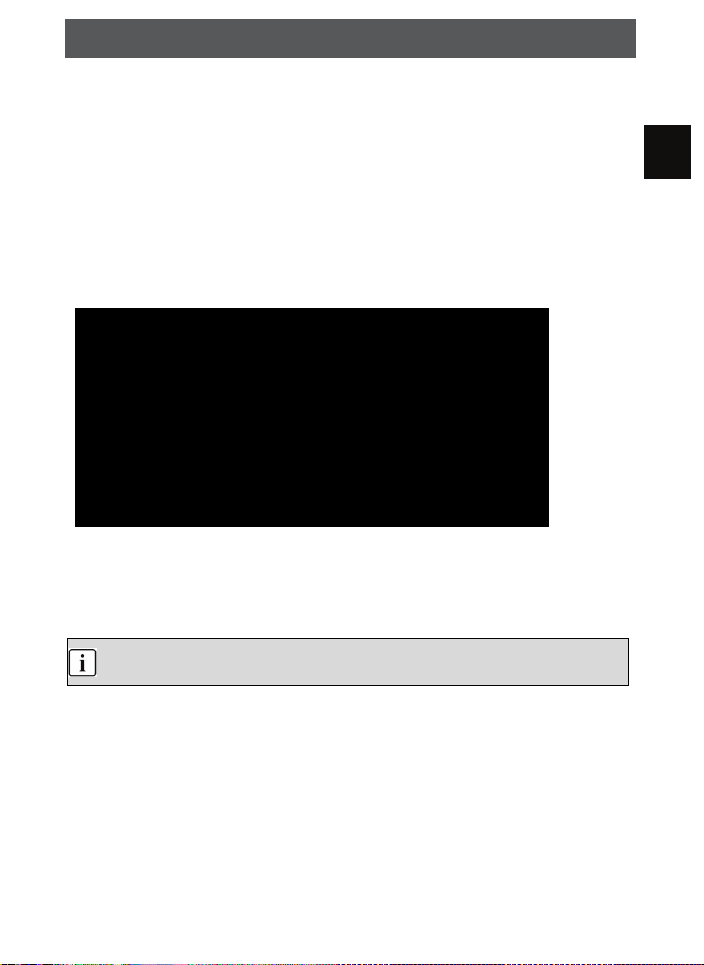
O
DYS MONO X
4 Sy
Schließen
Bitte achten Sie auf die Farbkodierung der Audio- und Videokabel.
4.1
Benutzen Sie das Audio- und Videokabel zum Anschluss der Eingänge auf der rechten
Geräteseite an der externen AV Signalquelle.
Schließen Sie das Gerät und die externe AV Signalquelle an den entsprechenden Buchsen
über das S-Video Kabel an.
stemanschlüsse
Sie das Netzkabel nicht an, bevor alle anderen Anschlüsse hergestellt sind.
Anschluss an externe AV Signalquelle
AV Signalquelle
ach dem Anschluss schalten Sie das Gerät und die externe AV Signalquelle ein.
N
Drücken Sie SOURCE und wählen Sie mit den Navigationstasten Composite oder
S-Video, dann bestätigen Sie mit OK.
ie L/R Audiobuchsen werden sowohl für Composite wie auch für S-Video
D
utzt.
ben
DE
11
Page 13
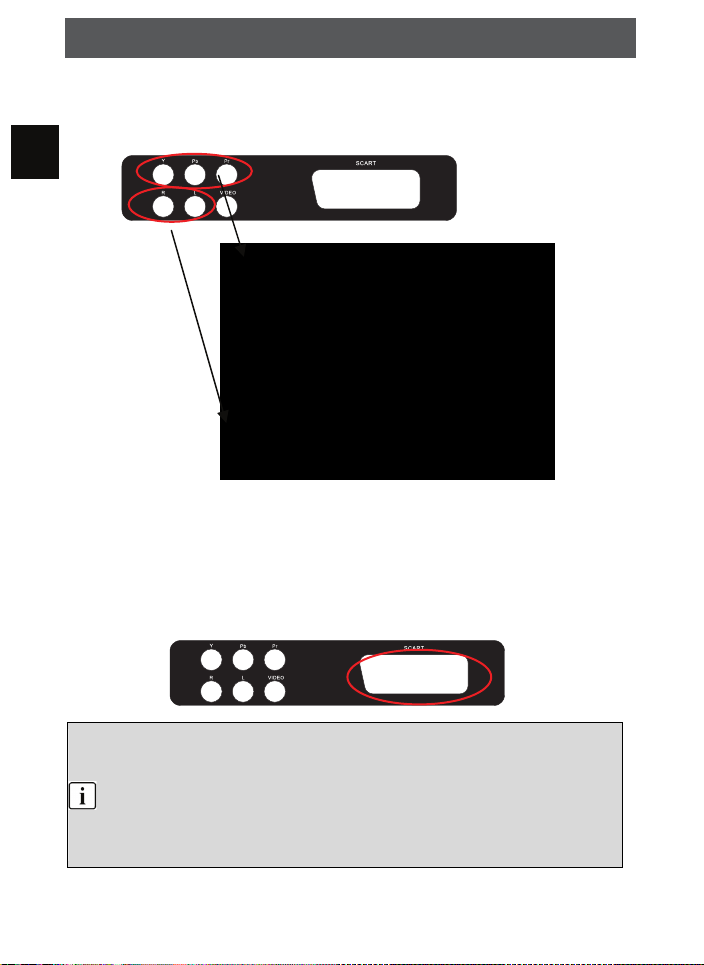
ODYS MONO X
4.2
Anschluss an externe AV Signalquelle (Y/Pb/Pr)
Benutzen Sie das Audio- und Videokabel zum Anschluss der Y/Pb/Pr Eingänge auf
der Geräterückseite an der externen AV Signalquelle.
DE
AV Signalquelle
Nach dem
Anschluss schalten Sie das Gerät und die externe AV Signalquelle ein. Drücken
Sie SOURCE und wählen Sie mit den Navigationstasten Component, dann bestätigen Sie
mit OK.
4.3 Anschluss an externe AV Signalquelle (SCART)
Benutzen Sie das SCART Kabel zum Anschluss der SCART Eingänge auf der
Geräterückseite an der externen AV Signalquelle.
Nach dem Anschluss schalten Sie das Gerät und die externe AV Signalquelle ein. Drücken
Sie SOURCE und wählen Sie mit den Navigationstasten SCART, dann bestätigen Sie mit
OK.
B
itte verwenden Sie ausschließlich den mitgelieferten SCART Adapter.
N
ehmen Sie den Adapter so in die Hand, dass Sie die Pfeile auf einer der Steckerseiten
sehen
können. Drücken Sie mit Daumen und Zeigefinger die Grauen Klammern des
A
dapters zusammen und stecken Sie den Stecker gerade in die entsprechende Buchse,
die si
ch seitlich auf der Geräterückseite befindet.
Um den
Adapter wieder zu entfernen drücken Sie die Klammern zusammen und ziehen
Sie den
Stecker aus der Buchse.
12
Page 14
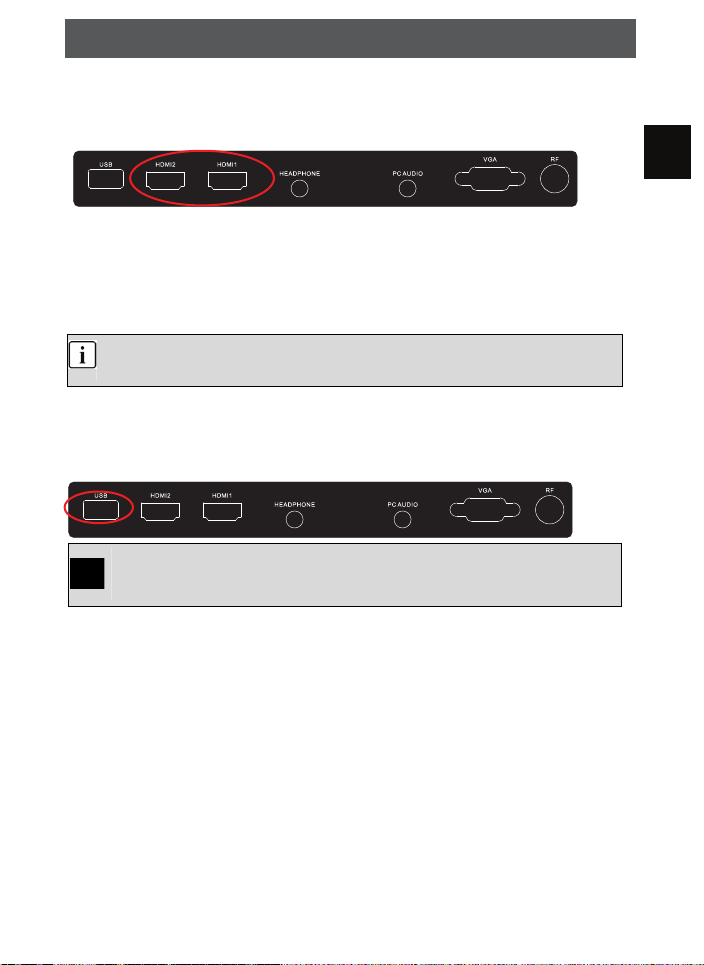
O
4.4
Anschluss an externe AV Signalquelle (HDMI)
Bitte folgen Sie der nachstehende
DYS MONO X
n Abbildung zum Anschluss an eine HDMI
Signalquelle am HDMI Anschluss auf der Geräterückseite
.
DE
Nach dem
Drücken Sie SOURCE und wählen Sie mit den Navigationstasten HDMI, dann bestätigen
Sie mit OK.
Anschluss schalten Sie das Gerät und die externe AV Signalquelle ein.
HDMI überträgt sowohl Audio- wie auch Videosignale bei besserer Qualität als
Component, S-Video oder Composite.
Anschließen eines USB-Geräts
4.5
Dieses Gerät ist mit einem USB-Anschluss ausgestattet, da mit USB-Geräte angeschlossen werden
können (siehe Abbildung unten):
B
itte schließen Sie USB Medien möglichst direkt an der USB Schnittstelle des Geräts an.
Ist di
es nicht möglich verwenden Sie bitte nur Anschluss- oder Verbindungskabel die nicht
l
änger als 25cm sind.
13
Page 15
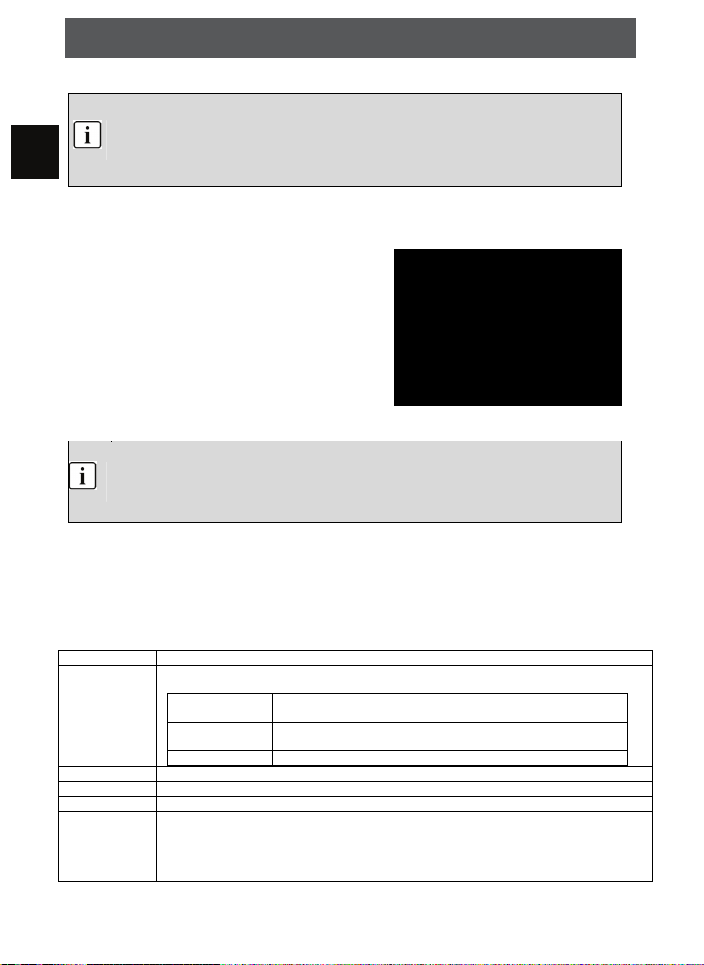
ODYS MONO X
4.6
Verwenden eines USB-Geräts
Stellen Sie vor der Verwendung dieses Modus sicher dass an dem USB Anschluss des Geräts
DE
ein kompatibles Speichergerät mit Abspielbaren Inhalten angeschlossen ist.
Das Gerät unterstützt nur USB Speichergeräte mit FAT oder FAT32 Formatierung bis maximal
500GB.
Bitte verwenden sie nur Festplatten mit einer eigenen Stromversorgung.
1. Drücken sie die SOURCE Taste und wählen Sie mit Hilfe der / -Tasten den
„Medienwiedergabe-Modus (MediaPlayer).“ als Eingangsquelle.
2. Wählen Sie nun mit Hilfe der /-Tasten
welche Medien Sie wiedergeben möchten.
Drücken Sie OK.
3. Wählen Sie anschließend die gewünschte
Partition und drücken Sie OK.
4. Navigieren Sie nun mit Hilfe der Pfeiltasten
und OK innerhalb der Ordnerstruktur des
angeschlossenen Speichers.
5. Drücken Sie EXIT um die Ordner
schrittweise zu verlassen oder wählen Sie
die Schaltfläche „Zurück“
Dateien löschen
Wählen Sie eine Datei aus, die gelöscht werden soll.
D
rücken Sie die rote Taste der Fernbedienung.
D
rücken Sie nun die -Taste um die Datei endgültig zu löschen oder
br
echen Sie den Vorgang durch drücken der -Taste ab.
6.1 Foto Darstellung
4.
W
ählen Sie wie oben beschreiben ein Bild aus und drücken Sie OK um dieses anzuzeigen.
Nachfolgend wird eine Diashow für Bilder gestartet.
Verweilen Sie für einen Moment auf der Datei werden Informationen hierzu angezeigt falls verfügbar.
Drücken Sie EXIT um zurück zur Dateiauswahl zu gelangen.
Tastenbelegung:
Taste Funktion
REPEA
T Mit Hilfe der REPEAT Taste können Sie die Wiederholfunktionen für die Bildwiedergabe
festlegen:
Repeat 1 Das aktuelle Bild wird wiederholt angezeigt bis die Funktion
R
epeat All Alle Bilder des aktuellen Ordners werden wiederholt angezeigt
R
epeat None Alle Bilder des aktuellen Ordners werden einmal angezeigt
EX
IT / Zurück zur Dateiauswahl
/
D
iashow Wiedergabe pausieren oder starten.
Vorheriges oder nächstes Bild aufrufen
beendet wird.
bis die Funktion beendet wird.
14
Page 16
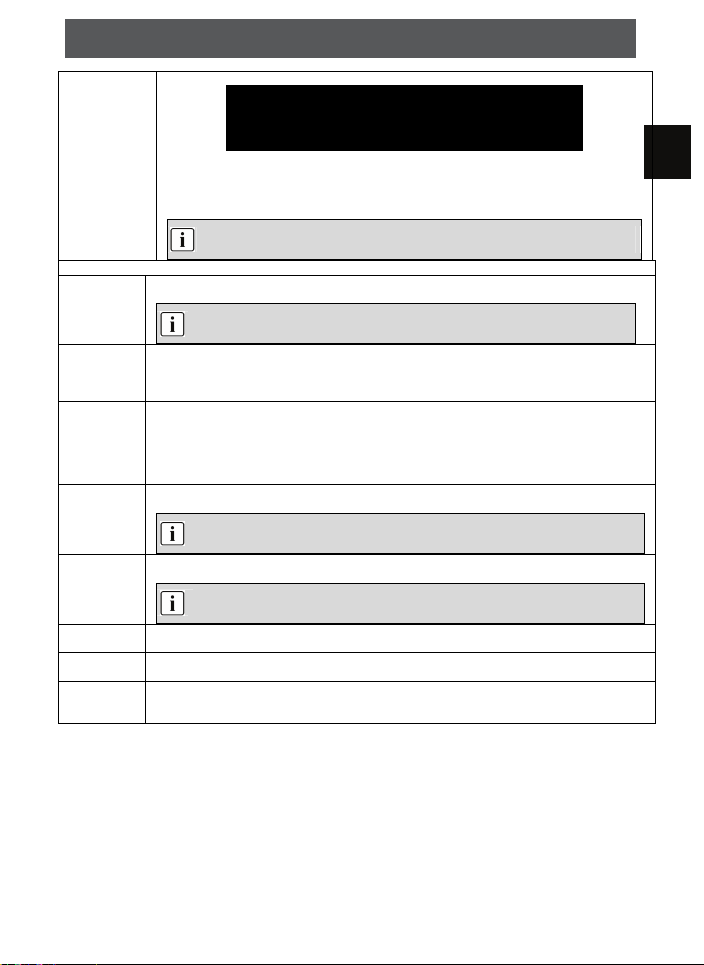
O
DISPLAY Drücken Sie die Display-Taste um die Funktionsleiste angezeigt zu bekommen.
DYS MONO X
Verwenden Sie die / -Tasten um innerhalb der Funktionsleiste am unteren Bildrand
zu navigieren.
Hier können Sie ebenfalls die Wiedergabe steuern.
Wählen Sie eine Funktion und bestätigen Sie mit der OK-Taste.
Einige Funktionen befinden sich außerhalb des Bildschirms. Bewegen Sie den
Cursor ganz nach links oder Rechts um diese angezeigt zu bekommen.
Funktionsleiste
Musik Aktivieren oder Deaktivieren Sie mit dieser Option die Musikwiedergabe während der
Playlist Zeigt die Titel des aktuellen Ordners und die Wiedergabereihenfolge an.
Info Zeigt Titelinformationen an falls diese verfügbar sind.
Rotate
(
90° nach
links)
Rotate
(
90° nach
rechts)
Zoom
In Wählen Sie „Zoom In“ um das Bild schrittweise zu vergrößern.
Zoom
Out Wählen Sie „Zoom In“ um das Bild schrittweise zu verkleinern.
Mo
ve View Wählen Sie „Move View“ um bei einer vergrößerten Darstellung (Zoom In) den Sichtbereich
4
.6.2 Musik Wiedergabe
W
ählen Sie wie oben beschreiben Musik Titel aus.
Verweilen Sie für einen Moment auf der Datei werden Informationen hierzu angezeigt und diese im
Hintergrund wiedergegeben.
Drücken Sie OK um den Titel wiederzugeben.
Drücken Sie EXIT um zurück zur Dateiauswahl zu gelangen.
Diashow.
Um Musik während der Diashow wiederzugeben müssen sich die MP3
Musikdateien im gleichen Ordner wie die Fotos befinden.
Wählen sie mit der -Taste „Abbr.“ Um die Anzeige zu verlassen.
Sind mehrere Seiten vorhanden können diese mit Hilfe de r CH+/CH- -Tasten gewechselt
werden.
Falls vorhanden können hier Audiospur und Untertitel des aktuellen Videos geändert
werden.
Wählen Sie die Option die Sie ändern möchten mit Hilfe der / -Tasten.
Ändern Sie den Wert mit den / -Tasten.
Wählen Sie „Schließen“ und drücken Sie OK um die Anzeige zu schließen.
Wählen Sie diese Funktion und drücken Sie auf OK um das aktuelle Bild um 90° nach links
zu drehen.
D
as Bild wird nur für die aktuelle Ansicht gedreht. Beim Fortsetzen der Diashow
w
ird die Drehung wieder aufgehoben.
Wählen Sie diese Funktion und drücken Sie auf OK um das aktuelle Bild um 90° nach
rechts zu drehen.
D
as Bild wird nur für die aktuelle Ansicht gedreht. Beim Fortsetzen der Diashow
w
ird die Drehung wieder aufgehoben.
Drücken Sie erneut OK um die Einstellung zu verändern.
Drücken Sie erneut OK um die Einstellung zu verändern.
zu verändern. Drücken Sie OK um die Funktion zu aktivieren.
Ändern Sie den sichtbaren Bereich nachfolgend mit Hilfe der Pfeiltasten.
DE
15
Page 17
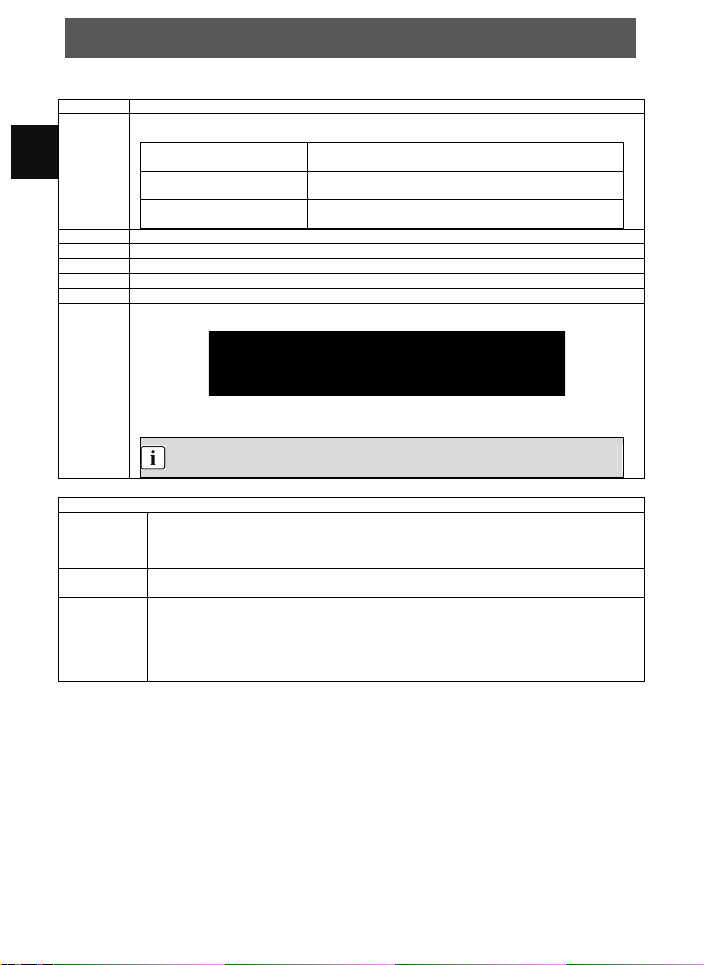
ODYS MONO X
Tastenbelegung:
Taste Funktion
REPEAT Mit Hilfe der REPEAT Taste können Sie die Wiederholfunktionen für die Musikwiedergabe
DE
EXIT / Zurück zur Dateiauswahl
/ Vorherigen oder nächsten Titel aufrufen
/ Schneller Rücklauf / Schneller Vorlauf
/ Verwenden Sie die / -Tasten um innerhalb der Funktionsleiste am unteren Bildrand zu
festlegen:
Repeat 1 Der aktuelle Titel wird wiederholt angezeigt bis die
Repeat All Alle Titel des aktuellen Ordners werden wiederholt
Repeat None Alle Titel des aktuellen Ordners werden einmal
Wiedergabe pausieren oder starten.
navigieren.
Funktion beendet wird.
angezeigt bis die Funktion beendet wird.
angezeigt
Hier können Sie ebenfalls die Wiedergabe steuern.
Wählen Sie eine Funktion und bestätigen Sie mit der OK-Taste.
Einige Funktionen befinden sich außerhalb des Bildschirms. Bewegen Sie den
Cursor ganz nach links oder Rechts um diese angezeigt zu bekommen.
Funktionsleist
Pl
aylist Zeigt die Titel des aktuellen Ordners und die Wiedergabereihenfolge an.
In
fo Zeigt Titelinformationen an falls diese verfügbar sind.
Goto
e
Wählen sie mit der -Taste „Abbr.“ Um die Anzeige zu verlassen.
Sind mehrere Seiten vorhanden können diese mit Hilfe der CH+/CH- -Tasten gewechselt
werden.
Drücken Sie OK um die Anzeige zu schließen.
Time Ermöglich Ihnen einen bestimmten Zeitpunkt innerhalb eines Titels anzusteuern.
Die Anzeige ist im Format: Stunden : Minuten : Sekunden
- Wählen Sie eine Position mit Hilfe der / -Tasten und geben Sie dann durch drücken
der
entsprechenden Zifferntasten die gewünschte Zeit ein.
- Drücken Sie zweimal die OK Taste um zu dem gewählten Zeitpunkt zu springen.
.6.3 Video Wiedergabe
4
W
ählen Sie wie oben beschreiben Film Titel aus.
Verweilen Sie für einen Moment auf der Datei werden Informationen hierzu angezeigt und diese im
Hintergrund wiedergegeben. Hierdurch können sie in einem kleinen Vorschaufenster auch sehen, ob das
Dateiformat unterstützt wird.
Drücken Sie OK um den Titel wiederzugeben.
Drücken Sie EXIT um zurück zur Dateiauswahl zu gelangen.
16
Page 18
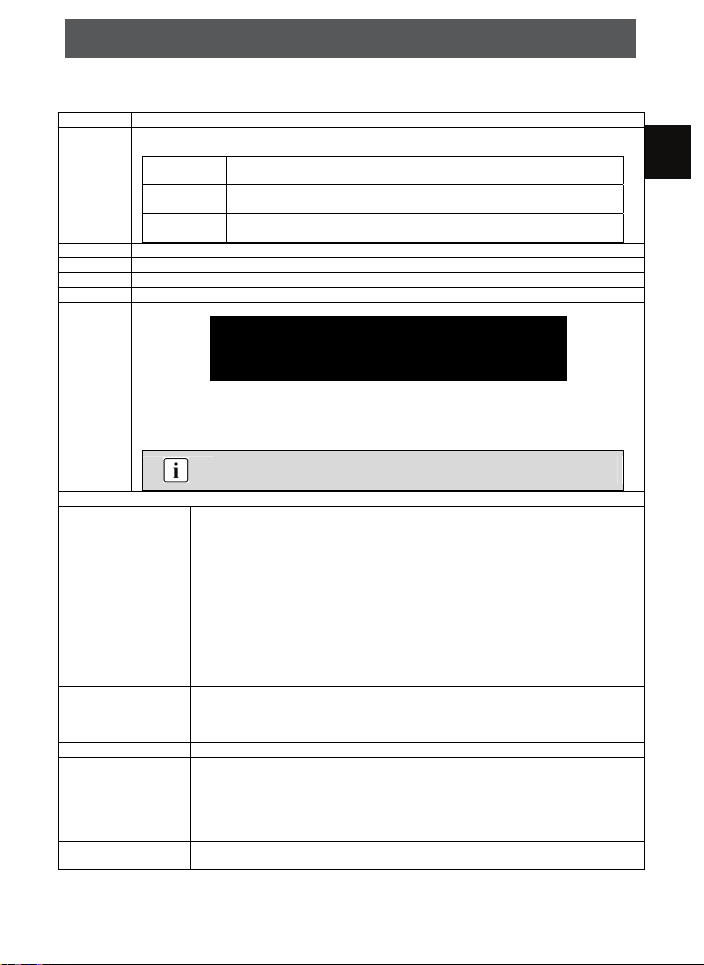
O
Tastenbelegung:
Taste Funktion
REPEAT Mit Hilfe der REPEAT Taste können Sie die Wiederholfunktionen für die Videowiedergabe
EXIT / Zurück zur Dateiauswahl
/ Vorherigen oder nächsten Titel aufrufen
/ Schneller Rücklauf / Schneller Vorlauf
DISPLAY Drücken Sie die Display-Taste um die Funktionsleiste angezeigt zu bekommen.
festlegen:
Repeat 1 Der aktuelle Titel wird wiederholt angezeigt bis die Funktion beendet
Repeat All Alle Titel des aktuellen Ordners werden wiederholt angezeigt bis die
Repeat
None
Wiedergabe pausieren oder starten.
DYS MONO X
wird.
Funktion beendet wird.
Alle Titel des aktuellen Ordners werden einmal angezeigt
DE
Verwenden Sie die / -Tasten um innerhalb der Funktionsleiste am unteren Bildrand zu
navigieren.
Hier können Sie ebenfalls die Wiedergabe steuern.
Wählen Sie eine Funktion und bestätigen Sie mit der OK-Taste.
Einige Funktionen befinden sich außerhalb des Bildschirms. Bewegen Sie
den Cursor ganz nach links oder Rechts um diese angezeigt zu bekommen.
Funktionsleist
SE
Pl
aylist Zeigt die Titel des aktuellen Ordners und die Wiedergabereihenfolge an.
In
fo Zeigt Titelinformationen an falls diese verfügbar sind.
Sl
ow Forward Wählen Sie „Slow forward“ um das Video in Zeitlupe abzuspielen und drücken
T A Mit diese Funktionen können Sie einen selbst gewählten abschnitt des aktuellen
e
Videos wiederholt ansehen.
1. Öffnen sie die Funktionsleiste während der Wiedergabe durch
drücken der DISPLAY-Taste.
2. Wählen Sie SET A um den Startpunkt der Sequenz zu wählen und
drücken Sie zum gegebenen Zeitpunkt die OK Taste.
Die Wiedergabe läuft weiter und der Menüpunkt ändert die
Bezeichnung in SET B.
3. Drücken Sie erneut OK während SET B markiert ist um den
Endpunkt der Sequenz festzulegen. Die Bezeichnung des
Menüpunkts ändert sich in NONE.
4. Die Sequenz wir nun wiedergegeben bis erneut OK gedrückt wird
während NONE markiert ist.
Wählen sie mit der -Taste „Abbr.“ Um die Anzeige zu verlassen.
Sind mehrere Seiten vorhanden können diese mit Hilfe der CH+/CH- -Tasten
gewechselt werden.
Falls vorhanden können hier Audiospur und Un tertitel des aktuellen Videos
geändert werden.
Wählen Sie die Option die Sie ändern möchten mit Hilfe der / -Tasten.
Ändern Sie den Wert mit den / -Tasten.
Wählen Sie „Schließen“ und drücken Sie OK um die Anzeige zu schließen.
Sie OK.
17
Page 19
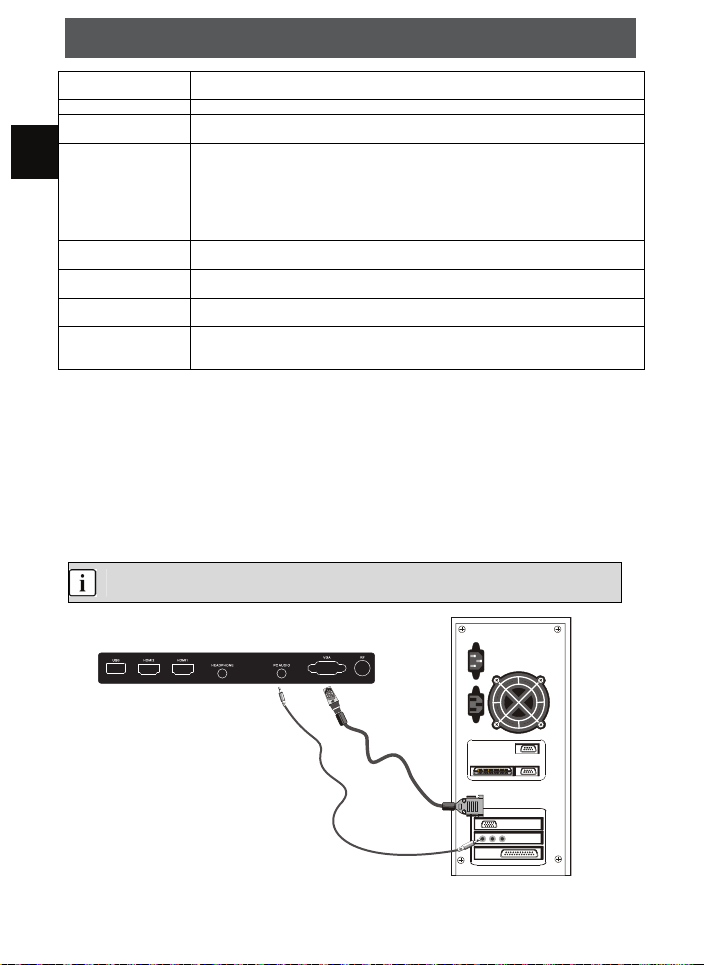
ODYS MONO X
Drücken Sie erneut OK um die Zeitlupeneinstellung zu verändern.
Step Forward Drücken Sie die -Taste oder wählen Sie „Step forward“ um das Video Bild für
DE
Goto Time Ermöglich Ihnen einen bestimmten Zeitpunkt innerhalb eines Titels anzusteuern.
Zoom In Wählen Sie „Zoom In“ um das Bild schrittweise zu vergrößern.
Zoom Out Wählen Sie „Zoom In“ um das Bild schrittweise zu verkleinern.
Seitenverhältnis Wählen Sie „Seitenverhältnis“ um das Bildseitenverhältnis anzupassen.
Move View Wählen Sie „Move View“ um bei einer vergrö ßerten Darstellung (Zoom In) den
Mit Play () kehren Sie zur normalen Wiedergabe zurück.
Bild anzuzeigen.
Die Anzeige ist im Format: Stunden : Minuten : Sekunden
- Wählen Sie eine Position mit Hilfe der / -Tasten und geben Sie dann durch
drücken der
entsprechenden Zifferntasten die gewünschte Zeit ein.
- Drücken Sie zweimal die OK Taste um zu dem gewählten Zeitpunkt zu
springen.
Drücken Sie erneut OK um die Einstellung zu verändern.
Drücken Sie erneut OK um die Einstellung zu verändern.
Drücken Sie OK um die Einstellung zu verändern.
Sichtbereich zu verändern. Drücken Sie OK um die Funktion zu aktivieren.
Ändern Sie den sichtbaren Bereich nachfolgend mit Hilfe der Pfeiltasten.
4.7
Anschluss an den PC
Das Gerät kann über das VGA-Kabel an einen PC (Personal Computer) angeschlossen werden.
Folgen Sie zum Verbinden der untenstehenden Abbildung:
1. Schließen Sie das eine Ende des VGA-Kabels an den VGA-Eingang auf der Rückseite des Geräts
und das andere Ende an den PC an.
2. Schließen Sie das eine Ende des Audio-Kabels an den Audio-Eingang auf der Rückseite des Geräts
und das andere Ende an den PC an.
3. Schließen Sie das Netzkabel an.
4. Schalten Sie den Fernseher ein und schalten mit Hilfe der Taste SOURCE in den PC-Modus (VGA).
5. Schalten Sie den PC ein.
6. Stellen Sie die Bildschirmauflösung des PCs so ein, dass sie der Auflösung des Fernsehers
entspricht.
HINW
EIS: Es ist sehr wichtig, diese Schritte genau zu befolgen!
18
Page 20
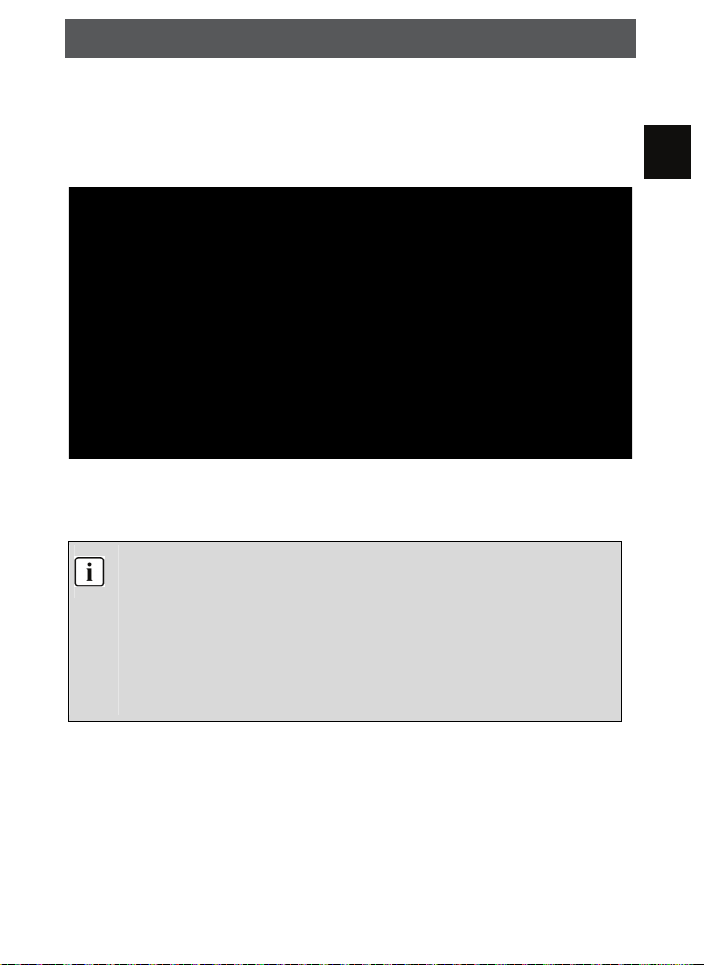
O
DYS MONO X
4
.8 Antennenanschluss
Schließen Sie das Signalkabel (beispielsweise das Antennenkabel) am Antenneneingang auf der
Geräterückseite an.
h dem Anschluss schalten Sie das Gerät ein. Drücken Sie SOURCE und wählen Sie
Nac
ATV oder DTV und führen Sie die Kanalsuche durch.
weis
Hin
b und wie viele Sender empfangen werden können hängt vom
O
insatzort des Gerätes und der Verfügbarkeit von DVB-T Sendern in
E
ieser Region ab.
d
VB-T Radio Sender sind nur in sehr wenigen Regionen verfügbar.
D
itte beachten Sie, dass bei der Verwendung von DVB-T bei jedem
B
eren Ortswechsel ein neuer Sendersuchlauf durchgeführt werden
größ
te. Ausgestrahlte Sender und deren Sendefrequenz variieren von
soll
egion zu Region.
R
DE
19
Page 21
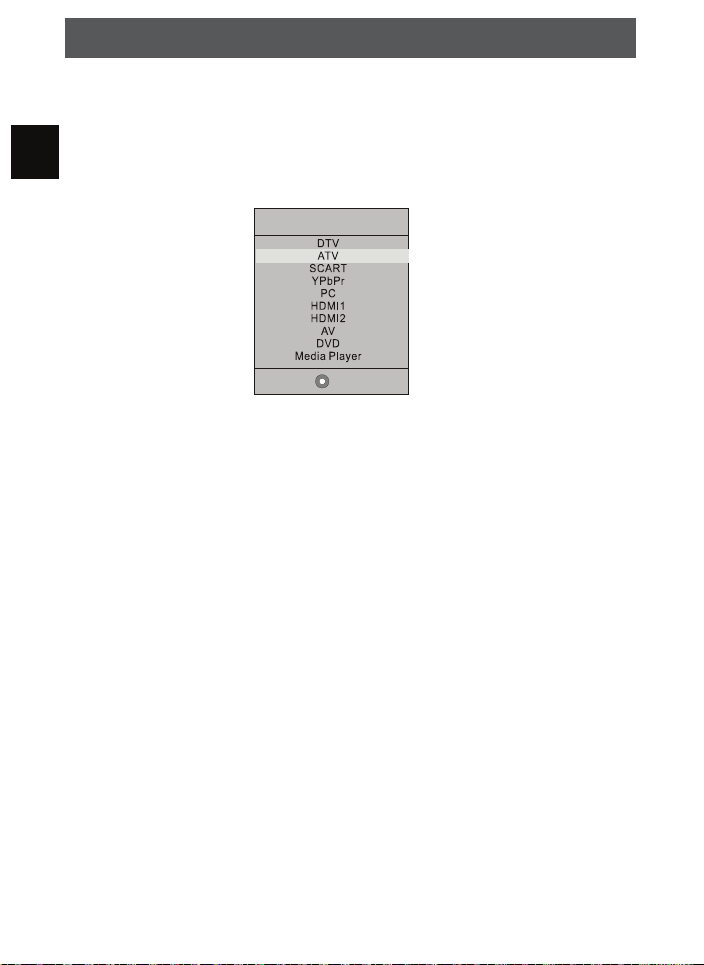
ODYS MONO X
5
Auswahl der Eingangsquelle
Dies
DE
es Gerät umfasst verschiedene Videomodi, die mit SOURCE auf dem Fernseher
oder auf der Fernbedienung gewählt werden.
Mit SOURCE rufen Sie das Eingangsquellenmenü auf, folgende Anzeige erscheint:
Nav
igationstasten ▲▼ und OK
D
rücken Sie im Eingangsquellenmenü die ▲▼ Richtungstasten, um den gewünschten Bildschirmmodus
auszuwählen,
und drücken Sie die OK-Taste, um den ausgewählten Modus auszurufen.
SOURCE und OK
Drü
cken Sie im Eingangsquellenmenü die SOURCE-Taste, um den gewünschten Bildschirmmodus
auszuwählen, und drücken Sie die OK-Taste, um den ausgewählten Modus auszurufen.
In
put Source
DVD
OK
20
Page 22
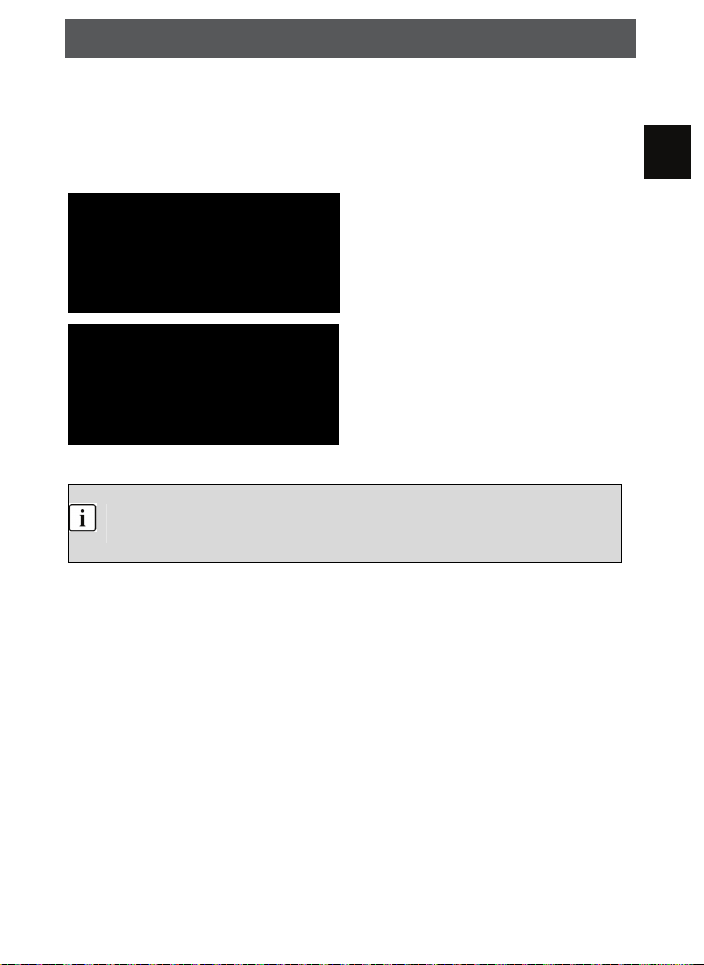
O
6
TV Bedienungshinweise und Systemeinstellungen
1 Installationsführer (DVB-T, ATV)
6.
Dieser Bildschirm wird nur angezeigt, wenn der Fernseher zum ersten Mal eingeschaltet oder auf die
Werkseinstellung zurückgesetzt wurde. Sie können Sprache und Land wählen, was automatisch die
Sender wechselt. Und nach dem wechseln springt der Bildschirm zum ersten DTV-Sender.
1.Wählen Sie ob Home oder Shop Modus verwendet werden sollen.
-
Der “Home Modus” ist ein Energiesparmodus und für die tägliche Nutzung empfohlen.
-
Der “Shop Modus” dient zu Präsentationszwecken in Ladenlokalen. Zudem ist die
Gerätehelligkeit auf helle Umgebungen angepasst.
2.
Wählen Sie das Land für DTV- und ATV-Empfang und drücken Sie zum Bestätigen OK.
D
er Sendersuchlauf startet nun mit dem ATV.
- Drücken Sie "Exit", um den Sendersuchlauf beenden. Drücken Sie die -Taste, um abzubrechen,
oder die -Taste, um den Suchlauf fortzusetzen.
- Drücken Sie “TV menu”, um den Sendersuchlauf im analogen Fernsehen (ATV) zu überspringen.
- Drücken Sie die -Taste zum überspringen oder die -Taste, um den Suchlauf fortzusetzen.
- Wenn Sie den ATV-Sendersuchlauf überspringen, wird das Gerät mit dem DT V-Sendersuchlauf
fortfahren.
DYS MONO X
Modus wählen
Region für die DTV und ATV einstellen
21
DE
Page 23
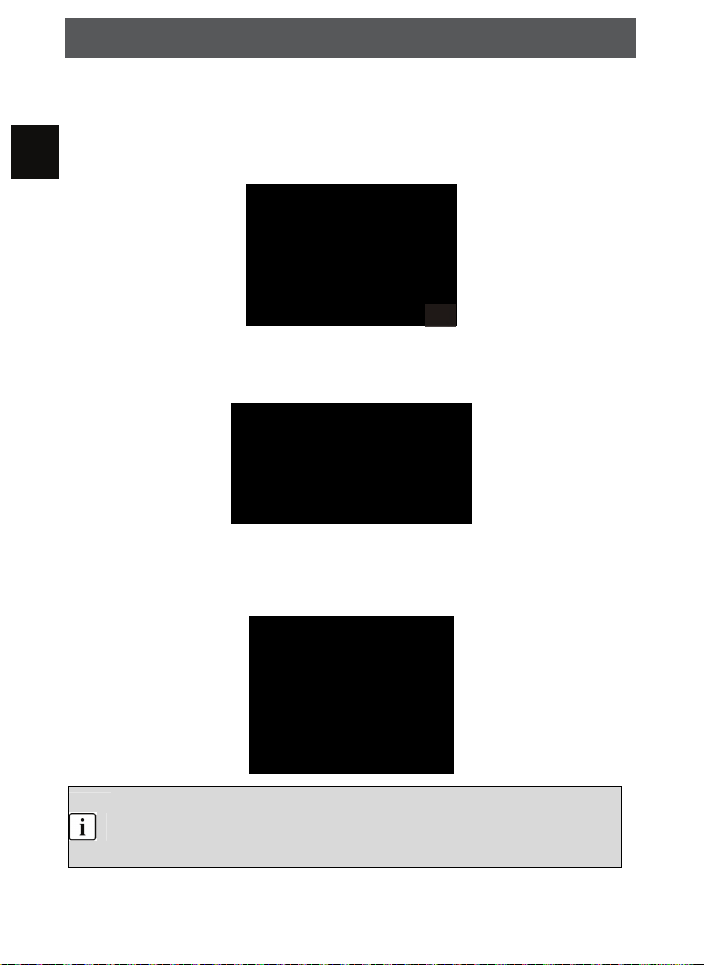
ODYS MONO X
6.
2 Menü-Einstellungen
Drücken Sie /, um eine Seite auszuwählen. Drücken Sie /, um eine Einstellung auszuwählen.
DE
6.
2.1 Sender-Menü
Der erste Menüpunkt ist das Sendermenü (nur für TV- oder DTV-Quellen).
Sie können hier Sender suchen und bearbeiten.
1) Automatischer Sendersuchlauf:
Alle Sender automatisch suchen (Sie können ATV und DTV auswählen)
Bi
tte drücken Sie ◄► ▲▼, um zuerst ein Land auszuwählen. Drücken Sie dann die OK-Taste, um den
automatischen Sendersuchlauf zu starten.
Drücken Sie “TV menu”, um den Sendersuchla uf im analogen Fernsehen (ATV) zu überspringen, und
drücken Sie zur Bestätigung ◄ . Drücken Sie ►, um den Sendersuchlauf im ATV fortzusetzen. Das Gerät
wird mit dem DTV-Sendersuchlauf fortfahren.
Al
le Sender inklusive ATV, DTV und DTV Radio können gleichzeitig eingestellt werden, wenn
der
Suchmodus DTV+ATV ist.
Al
le gespeicherten Sender werden beim automatischen Sendersuchlauf gelöscht und
über
schrieben.
N
ach dem automatischen Sendersuchlauf wird der erste DTV-Sender angezeigt.
22
Page 24
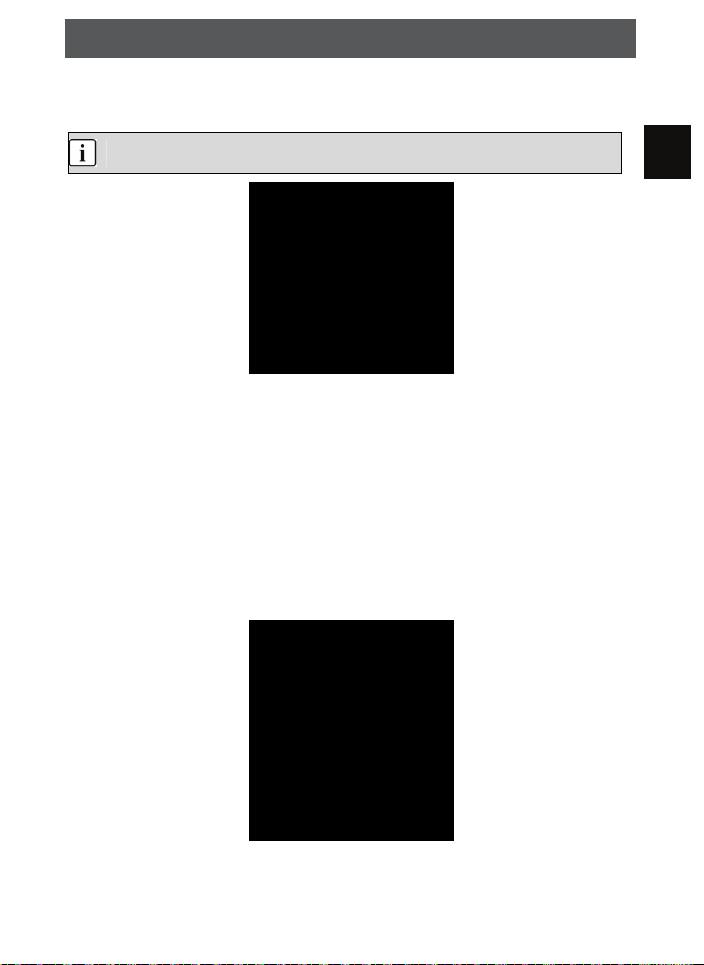
O
2) DTV manuelle Sendereinstellung:
Sie können einen DTV-Kanal auswählen und dann die Sender in diesem Kanal suchen.
Bitte drücken Sie ◄►, um einen Kanal auszuwählen. Drücken Sie dann OK, um die Sender zu suchen.
HINWEIS:Bad - Normal - Good steht für die Signalstärke
.
DYS MONO X
DE
3). ATV manuelle Sendereinstellung :
Sie können das Soundsystem wechseln, um analoge Fernsehsender zu suchen und fein abzustimmen.
Speichern Sie dann die ausgewählten Sender unter der gewünschten Nummer.
Aktueller Sender: Wählen Sie den Speicherplatz, für den die Manuelle Suche durchgeführt werden soll.
Farbsystem: Einstellung des Farbsystems, wie es in Ihrer Region verwendet wird: AUTO, PAL, SECAM.
Wählen Sie z.B. für Deutsch PAL.
Audiosystem: Einstellung des Tonsystems, wie es in Ihrer Region verwendet wird:
Bei Farbsystem PAL: BG, DK, I;
Bei Farbsystem SECAM: BG, DK, L
Wählen Sie z.B. für Deutsch PAL BG.
Feinabstimmung: Weist der aktuell gewählte Sender Bildstörungen auf können Sie diese mit Hilfe der
Frequenz-Feinabstimmung vermindern. Wählen Sie hierzu zunächst einen Sender und öffnen Sie
nachfolgend das Einstellungsmenü. Passen Sie nun die Einstellung entsprechen an.
AFC: AFC versucht die Feinabstimmung automatisch vorzunehmen.
Suche: Drücken Sie ◄/► um die manuelle Suche zu starten.
Mit der MENU Taste können Sie die suchen pausieren.Drücken Sie erneut auf MENU um die manuelle
Suche abzubrechen.
23
Page 25
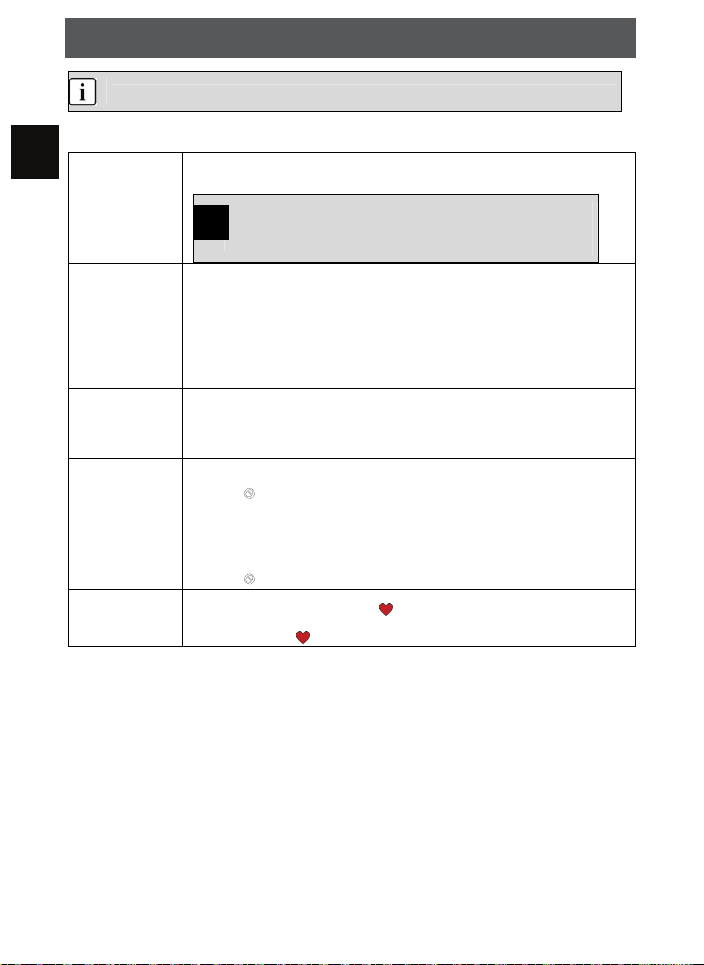
ODYS MONO X
Drücken Sie die rote Videotext-Taste, um die Sender nach der manuellen Suche zu speichern.
4). Programme bearbeiten:
Sie können Programme löschen, umbenennen, verschieben oder zu Ihren Favoriten hinzufügen.
DE
Rote Tast
Löschen
Gr
üne
Taste
Umbenennen
elbe Taste
G
Verschieben
Blaue Taste
Ü
berspringen
V Taste
FA
Fav
oriten
1. Wählen Sie den Sender, den Sie löschen möchten mit Hilfe der Pfeiltasten
e
aus.
2. Drücken Sie die rote Taste um den gewählten Sender zu löschen.
ACHTUNG!
Ein einmal gelöschter Sender kann nicht wieder hergestellt werden.
Um gelöschte Sender wieder herzustellen ist eine erneute
Sendersuche erforderlich.
Kann nur analoge Fernsehprogramme umbenennen. Wählen Sie das Programm
aus und drücken Sie die grüne Videotext-Taste, um das Programm
umzubenennen.
Drücken Sie ▲▼, um ein Zeichen auszuwählen. Drücken Sie ◄►, um den
Cursor zu bewegen.
Drücken Sie die MENU-Taste, um die Bearbeitung zu beenden, drücken Sie
EXIT, um das Menü zu verlassen.
Hinweis: Analoge Programmnamen können nur 5 Zeichen lang sein.
1. Wählen Sie zunächst den Sender aus, den Sie verschieben möchten.
2. Drücken sie die gelbe Taste um den Sender zu markieren.
3. Verschieben Sie nun den Sender mit Hilfe der ▼ / ▲ –Tasten an die
gewünschte Stelle.
4. Bestätigen Sie das Verschieben des Senders durch drücken OK Taste.
1. Wählen Sie zunächst den Sender aus, den Sie überspringen möchten.
2. Drücken sie die blaue Taste um den Sender entsprechend zu markier en.
Das erscheint rechts neben dem Programm.
Der Aktuelle Sender wird nachfolgend bei der Verwendung der CH+ / CH- Tasten für die Senderwahl übersprungen. Der Sender ist nur noch über die
Direkteingabe der Programmnummer oder die Senderliste aufrufbar.
3. Wählen Sie das übersprungene Programm aus, drücken Sie die blaue Taste
erneut, nun können Sie das Überspringen widerrufen.
Das verschwindet.
Drücken Sie ▲▼, um ein Programm auszuwählen, drücken Sie die FAV-Taste,
rechts neben dem Programm wird angezeigt. Wählen Sie das FAVProgramm aus, drücken Sie die FAV-Taste erneut, das Programm ist aus den
Favoriten entfernt, verschwindet.
24
Page 26
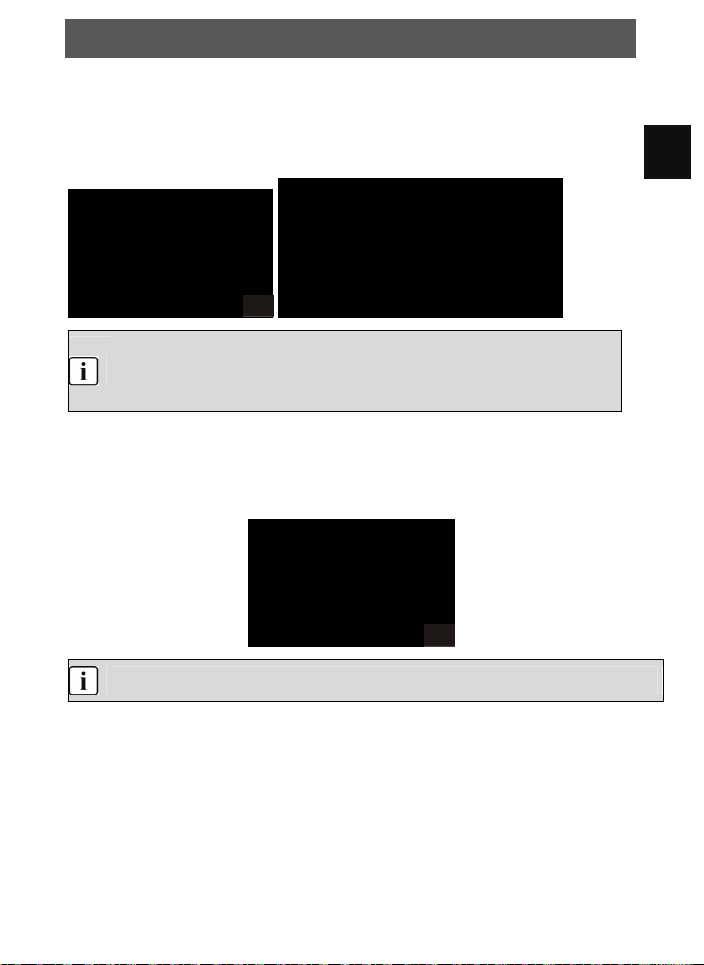
O
Bild-Menü
6.2.2
Der zweite Menüpunkt ist das BILDMENÜ. Sie können hier Bildeinstellung wie Kontrast, Helligkeit usw.
vornehmen.
Drücken Sie ▲▼, um eine Einstellung auszuwählen, drücken Sie OK, um sie anzupassen, drücken Sie
◄►, um die Einstellung zu ändern.
Drücken Sie TV MENU, um um vorhergehenden Menü zurückzukehren.
Einstellungen für Kontrast, Helligkeit, Farbe, Bildschärfe und Farbton können S ie nur
vornehmen, wenn der Bildmodus auf „Individuell“ eingestellt ist.
Der Farbton (HUE) kann nur bei NTSC Signalen eingestellt werden. Bildschirmausrichtung
steht nur im PC-Modus zur Verfügung, wobei die horizontale und vertikale Position sowie
Größe und Bildfrequenz eingestellt werden können können.
6.
2.3 Ton-Menü
Der dritte Menüpunkt ist das TONMENÜ.
Hier können Sie die Klangeigenschaften wie Höhen, Bässe, Balance usw. einstellen.
Drücken Sie ▲▼um eine Einstellung auszuwählen, drücken Sie OK, um sie anzupassen, drücken Sie
◄► , um die Einstellung zu ändern.
Drücken Sie TV MENU, um zum vorhergehenden Menü zurückzukehren.
DYS MONO X
DE
Ei
nstellungen für Höhen und Bass können Sie nur vornehmen, wenn der Bildmodus auf
„
Individuell“ eingestellt ist..
25
Page 27
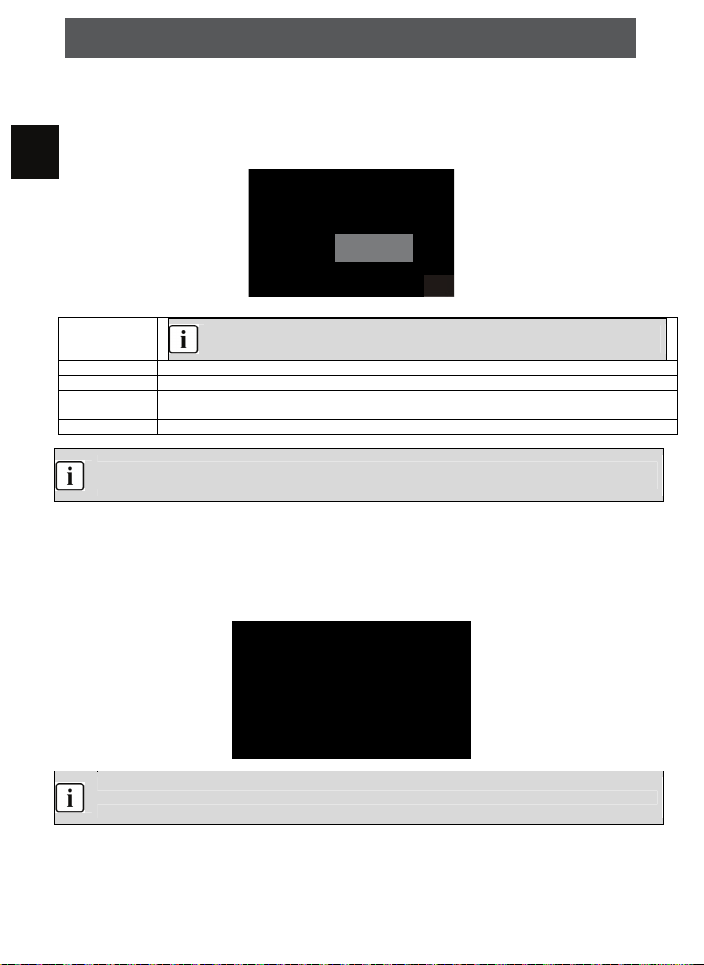
ODYS MONO X
r
6.2.4 Menü Zeit
Der vierte Menüpunkt ist das MENÜ ZEIT. Sie können die Uhrzeit, die Einschalt-/Ausschaltzeit, die
Schlummerzeit usw. einstellen. Drücken Sie ▲▼, um eine Einstellung auszuwählen, drücken Sie OK, um
DE
sie anzupassen, drücken Sie ▲▼ zum Ändern eines Wertes, drücken Sie ◄► , um die Einstellung zu
ändern.
Drücken Sie TV MENU, um zum vorhergehenden Menü zurückzukehren.
o Standy
Aut
Time Zone
Uh
Ausschaltzeit Das Gerät schalltet nach der eingestellten Zeit automatisch ab.
Einschaltzeit Das Gerät schalltet nach der eingestellten Zeit automatisch ein.
Sleep Timer (Einschlaf-Timer)
Zeitzone Einstellung für die Zeitzone, in der sich das Gerät befindet.
Wenn 15 Minuten lang kein Signal anliegt, das geht das Fernsehgerät automatisch in den Ruhemodus,
D
ie Uhrzeit kann vom DTV-System automatisch erhalten werden.
2.5 Optionen Menü
6.
D
er fünfte Menüpunkt ist das MENÜ OPTIONEN Sie können die Sprache des Menüs, der Tonspur, der
Untertitel usw. einstellen.
Drücken Sie ▲▼, um eine Einstellung auszuwählen, drücken Sie OK, um sie anzupassen, drücken Sie
▲▼ zum Ändern eines Wertes, drücken Sie ◄► , um die Einstellung zu ändern.
Drücken Sie TV MENU, um zum vorhergehenden Menü zurückzukehren.
Das
Zurücksetzen aus den Auslieferungszustand löscht alle Programme und Kennwörter.
Die Zeit wird nur für den DVB-T Modus verwendet und über das DVB-T Signal
automatisch eingestellt.
Das Gerät schalltet nach der eingestellten Zeit automatisch ab
26
Page 28
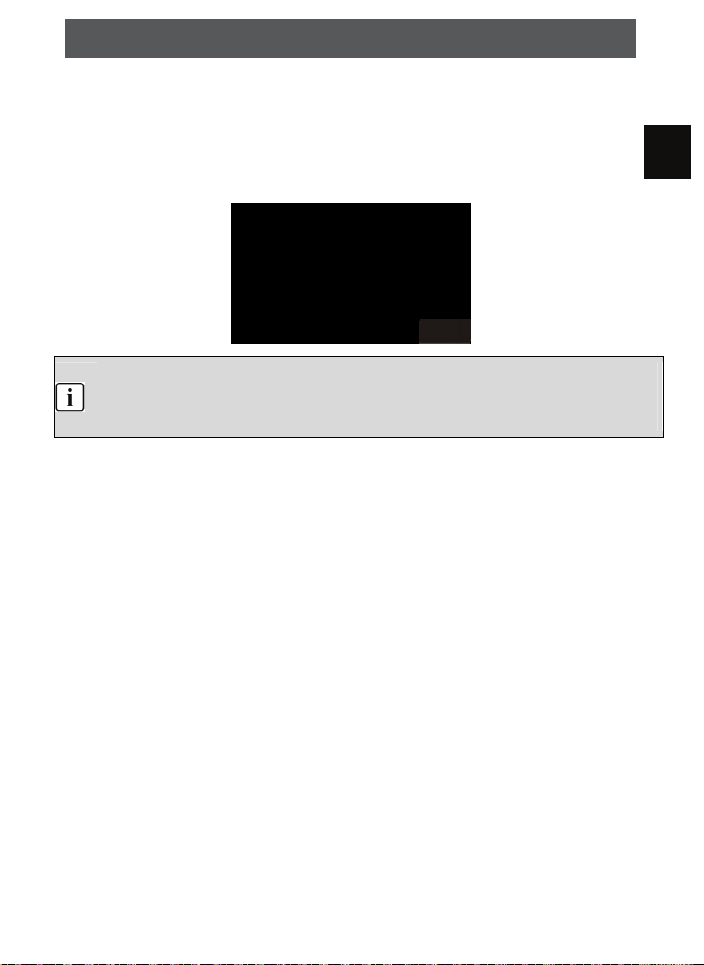
O
Menü Sicherheit
6.2.6
Der sechste Menüpunkt ist das MENÜ SICHERHEIT. Sie können das System sperren, ein Kennwort
setzen, Programme sperren
und Elternrichtlinien setzen. Wenn Sie das System gesperrt haben, können Sie keine Sender suchen oder
Programme ändern.
Drücken Sie ▲▼, um eine Einstellung auszuwählen, drücken Sie OK, um sie anzupassen, drücken Sie
▲▼ zum Ändern eines Wertes, drücken Sie ◄► , um die Einstellung zu ändern.
Drücken Sie TV MENU, um zum vorhergehenden Menü zurückzukehren.
Das Standard-Kennwort ist 6666. Programm sperren: Drücken Sie ▲▼, um ein Programm auszuwählen,
drücken Sie die grüne Videotext-Taste, um das Programm zu sperren. Wenn Sie das Progr amm
freigeben möchten, gehen Sie bitte ins Hauptmenü, geben das Kennwort ein, drücken Sie dann die grüne
Taste erneut. Elternrichtlinien: Drücken Sie ◄►, um eine Stufe auszuwählen.
Diese Option ist nur in den Modi DVB-T und ATV verfügbar!
DYS MONO X
DE
27
Page 29
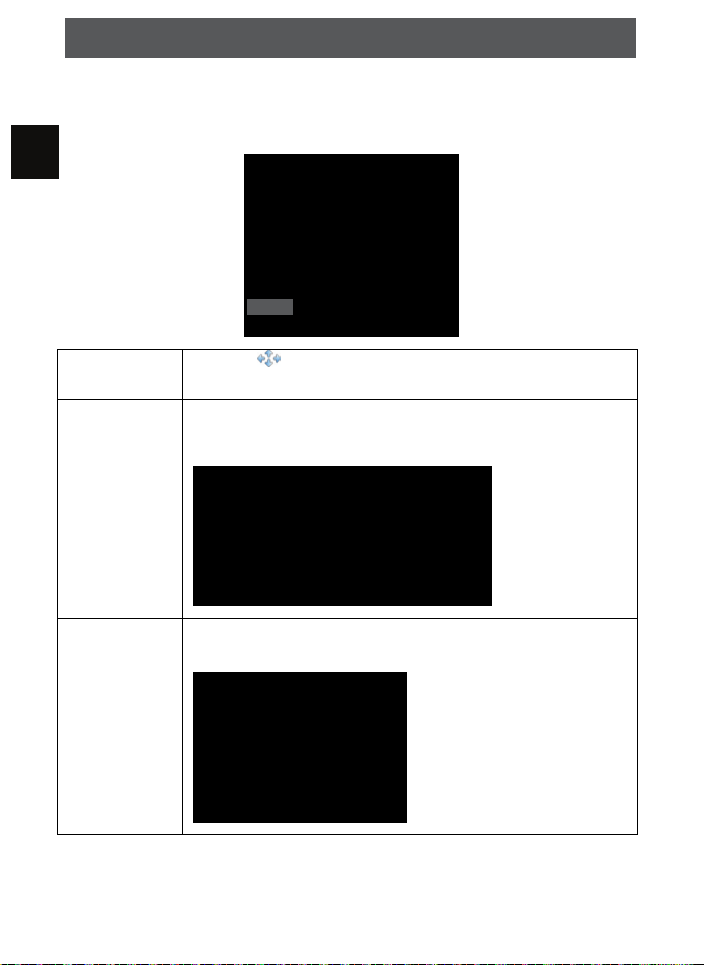
ODYS MONO X
6.2.7 EPG Menü (Elektronischer Programmführer).
Das EPG-Menü dient dazu, um zu schauen, was auf einem DTV- oder Radiosender an diesem Tag
gesendet wird. Um in das EPG-Menü zu gelangen drücken Sie die EPG-Taste, das folgende Menü wird
DE
angezeigt:
Grün
e Taste /
INFO Taste
elbe Taste
G
Planer
Nutzen Sie zur Auswahl der Programme, drücken Sie die INFO-Taste, um
die Programminformationen anzuzeigen.
Drücken Sie die gelbe Videotext-Taste. Es werden alle Erinnerungen des Planers
angezeigt, drücken Sie ▲▼ , um die einzelnen Punkte auszuwählen, drücken
Sie die rote Taste, um die Erinnerungsliste zu löschen. Drücken Sie EPG, um
ins EPG-Menü zurückzukehren.
Blaue Taste
Er
innerung
Drücken Sie die blaue Taste, um ein Programm auszuwählen und eine
Erinnerungszeit einzustellen, der Fernseher wird zur Erinnerungszeit automatisch
zum gewünschten Programm umschalten.
28
Page 30
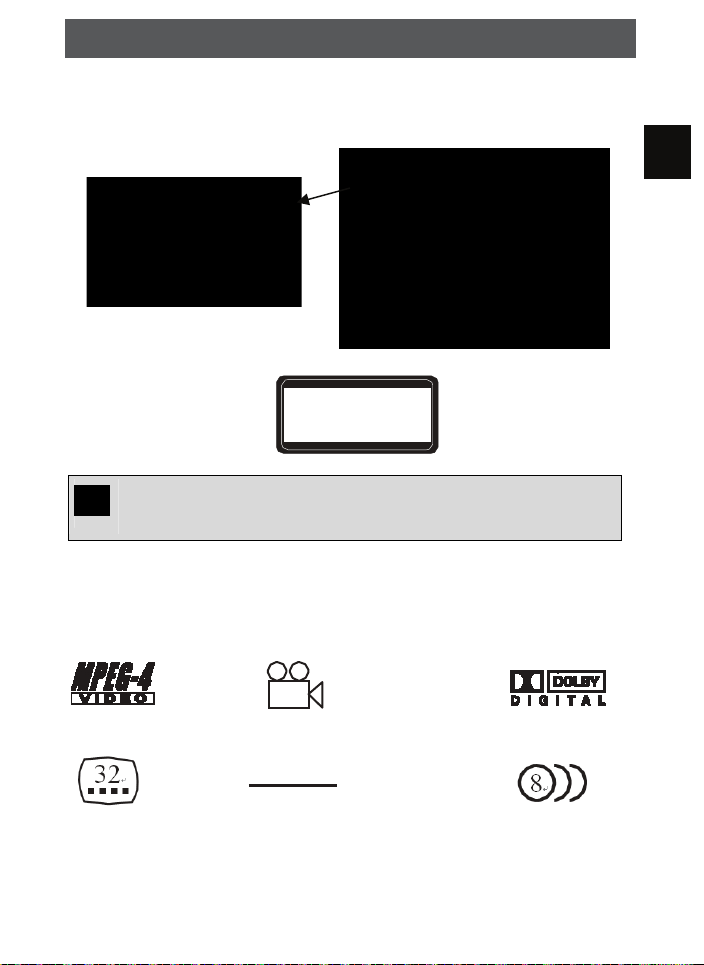
O
7 D
VD-Betrieb
Vors
Dieser DVDsch
icht
Player arbeitet mit einem Klasse 1 Laser, der für Ihre Augen
ädlich sein kann. Öffnen Sie nicht das Gerätegehäuse.
DYS MONO X
CLASS 1 LASER
DUCT
PRO
Ausstattungsmerkmale
Unterstützte Discformate:
DE
9
MPEG 4-Dateien Mehrere Kamera-Blickwinkel Dolby Digital
Untertitel Kodak Picture DVD Audiosprachen
29
Page 31

ODYS MONO X
DE
MP3-Dateien auf CD-R/CD-RW Bildformat DVD Video
Kindersicherung
Dieses Pro
anderen Patente das geschützte Eigentum von Macrovision Corporation und anderer
Rechteinhaber sind. Die Nutzung dieser Technologien muss durch Macrovision
Corporation gestattet sein und gilt nur für den Heimgebrauch sowie andere beschränkte
Nutzungen, es sei denn, anderweitig von Macrovision Corporation ausdrücklich genehmigt.
Reverse Engineering und Demontage verboten.
Dieses Produkt entspricht dem KODAK Picture CD Format und spielt KODAK Picture CDs
ab. Das Logo „KODAK Picture CD Compatible” ist eine Marke der Eastman Kodak
Company und wird mit deren Genehmigung benutzt.
Hergestellt unter Lizenz der Dolby Laboratories. „Dolby“ und das Doppel-D-Symbol sind
Marken der Dolby Laboratories. Vertrauliche unveröffentlichte Werke. © 1992-1997
Dolby Laboratories, Inc. Alle Rechte vorbehalten.
DIE MENÜS
Drücke
anzuzeigen. Mit den Navigationstasten aufwärts/abwärts wählen Sie den gewünschten
Menüpunkt, mit der Navigationstaste rechts rufen sie den Menüpunkt auf. Mit OK
bestätigen Sie. mit der Navigationstaste links kehren Sie in das vorherige Menü zurück.
Zum Verlassen des Einstellungsmenüs drücken Sie erneut DVD SETUP. Im
EINSTELLUNGSMENÜ stehen Ihnen folgende Optionen zur Verfügung.
7
dukt enthält urheberrechtlich geschützte Technologien, die durch US und
n Sie DVD SETUP auf der Fernbedienung, um das EINSTELLUNGSMENÜ
.1 Kompatible Disc-Formate
Kompatible CDs und DVDs:
MPEG4,DVD,DVD+/-R/RW,VCD,CD-R, CD-RW
Die Funktionsweise der Discs hängt vom Hersteller ab. Folgen Sie den
entsprechenden Hinweisen für die jeweilige Disc.
30
Page 32

O
7
.2 Umgang mit Discs
andhabung
H
Fassen Sie beim Einlegen und Entnehmen nicht
auf die Abspielfläche (siehe Abbildung). Kleben
Sie kein Papier bzw. kein Label auf die Disc.
ung
Reinig
Fingerabdrücke und andere Verschmutzungen können die Ton- und
Bildqualität vermindern. Verwenden Sie zur Reinigung ein weiches,
sauberes Tuch, das bei groben Verschmutzungen
mit einem neutralen, verdünnten Reinigungsmittel befeuchtet sein
kann.
DYS MONO X
DE
Wischen Sie nicht in Kreisbew
Störgeräuschen), sondern stets vorsichtig von der Mitte nach außen
(siehe Abbildung).
weis zur Lagerung
Hin
etzen Sie die Discs keiner direkten Sonneneinstrahlung oder hohen
S
emperaturen aus.
T
LESEN SIE DIE
BEVOR SIE DEN DVD-PLAYER ERSTMALS EINSCHALTEN.
FOLGENDEN ANWEISUNGEN SORGFÄLTIG DURCH,
egungen (Gefahr von
31
Page 33

ODYS MONO X
7.3
Wiedergabe-Betrieb
.3.1 DVD-Wiedergabe
7
DE
Wiedergabe
star
ten
PLAY/PAUSE
STOP
DVD MENU
Taste Sprung zum Anfang des vorherigen Tracks oder Kapitels.
Taste Schneller Rücklauf
te Sprung zum Anfang des nächsten Tracks oder Kapitels.
Tas
Legen Sie eine Disc ein. Der DVD-Player startet automatisch
mit der Wiedergabe. Im Eingangsmenü wählen Sie mit den
Tasten das Gewünschte aus und drücken dann die
Taste OK auf der Fernbedienung.
Erster Tastend
wird angehalten.
Zweiter Tastendruck: Wiedergabe wird fortgesetzt.
Erster Tastendruck (während der Wiedergabe): Wiedergabe
wird beendet; Fortsetzung an derselben Stelle mit Taste
Z
weiter Tastendruck: Wiedergabe wird ganz beendet;
Fortsetzung am Beginn der Disc mit Taste
Drücken Sie die Taste (während der Wiedergabe): Das DVD-
Menü wird am Bildschirm angezeigt.
Im Menümodus wählen Sie mit den Tasten (0-9 auf
der Fernbedienung) das Gewünschte aus und drücken dann
die Taste OK auf der Fernbedienung.
Wiederholtes Drücken: Die Rückla u fg e s chwindigkeit wird
nacheinander auf 2x, 4x, 8x, 16x erhöht. Rückkehr zur
Wiedergabe mit normaler Geschwindigkeit mit Taste
ruck (während der Wiedergabe): Wiedergabe
.
.
.
Taste Schneller Vorlauf
Wiederholtes Drücken: Die Vorlaufgeschwindigkeit wird
nacheinander auf 2x, 4x, 8x, 16x erhöht. Rückkehr zur
Wiedergabe mit normaler Geschwindigkeit mit Taste
Tas
te
DISPLAY
Taste AUDIO Während der Wiedergabe werden nacheinander die
32
Zeigt Detailinformationen über die eingelegte Disc an
(wiederholter Tastendruck).
verfügbaren Audio-Streams aktiviert (DVDs können bis zu acht
.
Page 34

O
DYS MONO X
Audio-Streams b
Taste SUBT Ermöglicht während der Wiedergabe das Auswählen einer
Sprache für Untertitel oder Ein-/Ausschalten der Untertitel. DVDs können bis zu 32 Untert ite lspuren enthalten. Durch wiederholten Tastendruck rufen Sie
nacheinander die folgenden Einstellungen auf:
SUBTITLE 1/N: Untertitel 1 wird angezeigt.
SUBTITLE 2/N: Untertitel 2 wird angezeigt.
SUBTITLE */N: Untertitel * wird angezeigt.
SUBTITLE OFF: Keine Untertitel.
N steht für die Gesamtzahl der enthalte nen Unte rtit elspur en.
Diese Funktion steht nur bei DVDs zur Verfügung, die mehrere
Untertitelspuren enthalten.
TV/RADIO Drücken Sie die Taste jeweils für etwa 2 Sekunden um den
Wiederholungsmodus einzustellen.
Wiederholt ein Kapitel, Titel oder die ganze Disc.
Taste GOTO Ermöglicht die Auswahl einer Position (Zeit, Track oder Titel),
an der die Wiedergabe gestartet werden soll. Verwenden Sie
die Tasten /, um die gewünschte Option auszuwählen.
Verwenden Sie die Zifferntasten 0-9, um die Zeit direkt
vorzugeben und bestätigen Sie danach mit OK.
Durch erneutes Drücken der Taste GOTO wird die normale
Wiedergabe fortgesetzt.
Taste ANGLE Wechselt durch drücken der Taste für jeweils 2 Sekunden
nacheinander zu den verfügbaren Kameraperspektiven
derselben Szene (siehe Abbildung).
esitzen; z. B. für verschiedene Sprachen).
DE
Diese Funktion steht nur fü
mehrere Kameraperspektiven aufgezeichnet wurden.
Taste TITLE Der Inhalt einer DVD ist oftmals in mehrere Titel untergliedert,
die mehrere Menüs enthalten.
Während der Wiedergabe wird beim Drü cken der Taste TIT LE
das Titelmenü angezeigt. Mit den Tasten oder den
Zifferntasten 0-9 lässt sich der gewünschte Titel bzw. die Option
r DVDs zur Verfügung, auf denen
33
Page 35

ODYS MONO X
wählen. Bestätigen Sie mit der Taste OK.
aus
7.
3.2 CD-Wiedergabe (Audio, VCD, SVCD)
DE
Wenn Sie eine CD in den eingeschalteten
Tracks (Titel) in der vorgegebenen Reihenfolge abgespielt. Verwenden Sie die
Tasten oder , um einen bestimmten Track abzuspielen.
PLAY/PAUSE
STOP /
Taste Sprung zum Anfang des nächsten Tracks oder Kapitels.
Erster Tastend
wird angehalten.
Zweiter Tastendruck: Wiedergabe wird fortgesetzt.
Erster Tastendruck (während der Wiedergabe): Wiedergabe
wird beendet; Fortsetzung an derselben Stelle mit Taste
weiter Tastendruck: Wiedergabe wird ganz beendet.
Z
ruck (während der Wiedergabe): Wiedergabe
DVD-Player einlegen, werden die
.
Taste
Schneller
Vorlauf
Tas
te
Schneller
Rücklauf
Taste
Schneller
Rücklauf
TV/RADI
Taste GOTO Ermöglicht die Auswahl einer Position (Zeit oder Track), an der
34
Schneller Vorlauf
Wiederholtes Drücken: Die Vorlaufgeschwindigkeit wird
nacheinander auf 2x, 4x, 8x, 16x erhöht. Rückkehr zur
Wiedergabe mit normaler Geschwindigkeit mit Taste
Erster Tastendruck: Sprung zum Anfang des aktuellen Tracks
oder Kapitels.
Zweiter Tastendruck: Sprung zum Anfang des vorherigen
Tracks oder Kapitels.
Schneller Rücklauf
Wiederholtes Drücken: Die Rückla u fg e s chwindigkeit wird
nacheinander auf 2x, 4x, 8x, 16x erhöht. Rückkehr zur
Wiedergabe mit normaler Geschwindigkeit mit Taste
mit Taste
O Wiederholt einen Track oder Ordner oder schaltet die
Wiederholfunktion wieder aus.
die Wiedergabe gestartet werden soll. Während der CDWiedergabe werden nacheinander durch drücken der /
Taste folgende Optionen angezeigt:
Tr
ack
.
.
. keit
Page 36

O
Time
Disc Time
Mit den Tasten 0
gewünschte Position direkt auswählen.
DYS MONO X
-9 auf der Fernbedienung können Sie die
DE
Taste
DISPLAY
Taste AUDIO Wechselt mit jedem Tastendruck nacheinander zu den
7.4 Bild CD/DVD-Wiedergabe
Legen Sie eine C
1
mit der Wiedergabe.
Das Basisverzeichnis und verschiedene Unte
2
angezeigt. Wählen Sie mit den Tasten auf der Fernbedienung ein
Verzeichnis aus. Bestätigen Sie die Auswahl mit einer der OK Taste.
Die Bildschir
3
mit den Tasten auf der Fernbedienung eine Datei aus. Bestätigen Sie die
Auswahl mit OK.
Zeigt Detailinformationen über die eingelegte Disc an und
schaltet die Info-Anzeige wieder aus.
folgenden Sound-Effekten:
Left
Mono
Halten Sie die Ta
D/DVD mit Bildern ein. Der DVD-Player startet automatisch
manzeige wechselt zum gewählten Unterverzeichnis. Wählen Sie
Right
Mono
ste , um die Anzeige zu schließen.
Mix St
rverzeichnisse werden
ereo
Drücken Sie die Taste , um zum letzten Ver
4
kehren. Sie können auch den hellgelben Balken auf das Symbol
verschieben. Bestätigen Sie die Ausw
zeichnis zurückzu-
ahl mit OK.
35
Page 37

DE
ODYS MONO X
PLA
Y/PAUSE Erster Tastendruck (während der Wiedergabe): Wiedergabe
wird angehalten.
Zweiter Tastendruck: Wiedergabe wird fortgesetzt.
STOP /
Tastendruck während der Wiedergabe: Zurück zur
Dateiansicht.
Fortsetzen der normalen Wiedergabe mit Taste PLAY /
Tas
te Sprung zur vorherigen Datei
Taste Sprung zur nächsten Datei
Taste DISPLAY Erster Tastendruck: Zeigt Detailinformationen über die
eingelegte Disc an.
Zweiter Tastendruck: Schließt die Anzeige.
Diese Funktion ist nur im Verzeichnismodus verfügbar.
Taste REPEAT Erster Tastendruck: Gibt den Inhalt einer Datei / eines
Verzeichnisses im Schleifenmodus wieder.
Wiederholter Tastendruck: Es werden nacheinander folgende
Optionen angezeigt:
epeat single
R
Repeat single: Spielt die aktuelle
epeat Folderr
R
epeat off
R
Datei wiederholt.
Repeat folder: Spielt alle Dateien des aktuellen Verzeichnisses.
Repeat Off: Beendet den Wiederholmodus.
.
36
Page 38

O
DYS MONO X
Drehen v
Angezeigte Bilder können mit den Richtungstasten gedreht werden.
Drücken Sie die Taste , um das aktuelle Bild wie dargestellt im Uhrzeigersinn
zu drehen.
Drücken Sie die Taste , um das
Uhrzeigersinn zu drehen.
on Bildern
aktuelle Bild wie dargestellt entgegen dem
DE
37
Page 39

DE
ODYS MONO X
7.5
Videodatei, MP3-Wiedergabe
Legen Sie eine C
1
automatisch mit der Wiedergabe.
Das Basisverzeichnis w
2
Fernbedienung ein Verzeichnis aus.
Start der W
3
Bestätigen Sie die Auswahl mit OK
PLAY/PAUSE Erster Tastendruck (während der Wiedergabe): Wiedergabe
Taste Sprung zur nächsten Datei
38
D/DVD mit Video Dateien ein. Der DVD-Player startet
ird angezeigt. Wählen Sie mit den Tasten auf der
iedergabe:
wird angehalten.
Zweiter Tastendruck: Wiedergabe wird fortgesetzt.
Page 40

O
te Schneller Vorlauf
Tas
DYS MONO X
Wiederholtes Drücken: die Vorlaufgeschwindigkeit wird
nacheinander auf 2x, 4x, 8x, 16x erhöht.
Rückkehr zur Wiedergabe mit normaler Geschwindigkeit mit
Taste
Tas
te Sprung zur vorherigen Datei
.
Taste Schneller Rücklauf
Wiederholtes Drücken: die Rücklaufgeschwindigkeit wird
nacheinander auf 2x, 4x, 8x, 16x erhöht.
Rückkehr zur Wiedergabe mit normaler Geschwindigkeit mit
STOP /
Taste MENU
Taste
Erster Tastend
wird beendet; Fortsetzung an derselben Stelle mit Taste
PLAY
Z
Während der Wiedergabe: Drücken Sie die Taste für etwa 2
.
ruck (während der Wiedergabe): Wiedergabe
.
weiter Tastendruck: Wiedergabe wird ganz beendet.
weis
Hin
itte drücken Sie die Stop-Taste auf der Fernbedienung
B
jeweils etwa 2 Sekunden um diese Funktion
für
zulösen.
aus
Sekunden um den aktuellen Ordner angezeigt zu
bekommen. Setzen Sie die Wiedergabe durch drücken der
- Taste fort.
Taste RETURN Während der Wiedergabe: Wechsel zum Basis-
verzeichnis. Fortsetzen der normalen Wiedergabe mit Taste
Taste REPEAT
PLAY
Erster Tastendruck: Gibt den Inhalt einer Datei / eines
.
Verzeichnisses im Schleifenmodus wieder.
Wiederholter Tastendruck: Es werden nacheinander
Taste GOT
folgende Optionen angezeigt:
peat single
Re
epeat Folderr Repeat Off
R
O Direkte Anwahl eines bestimmten Zeitpunkts der aktuellen
Datei.
Taste DISPLAY Zeigt Detailinformationen über die eingelegte Cd/DVD an
und schaltet die Info-Anzeige wieder aus.
Taste SUBT Auswählen einer Sprache für Untertitel (falls auf Disc
vorhanden) oder Ausschalten der Untertitel
DE
39
Page 41

ODYS MONO X
Hinweis
DE
Nicht alle Discs unterstützen die Funktionen für Untertitel, Kameraperspektiven oder Audioeffekte.
7.6 Ei nstellunge n während der Datei wiedergabe
F
ilter
Wiederholen
(Repeat
Modus (Mode
inweis
H
ie Funktionen in diesem Kapitel sind optional und nicht bei alles Geräten
D
erfügbar.
v
40
Erlaubt es die Da
arden sollen.
w
Einstellen versch
teiarten zu wählen, die angezeigt
iedener Wiederholmodi.
)
)
Einstellen versch
iedener Wiedergabemodi.:
Normal Normale Wiedergabe.
Mischern
(Shuffle)
Zufällige Wiedergabe
Page 42

O
stemeinstellungen
8 Sy
DYS MONO X
In diesem Abschnitt w
Systems gemäß Ihren Wünschen ändern können.
Ändern Sie die Einstellungen Ihres Systems wie nachfolgend beschrieben:
Drücken Sie die Taste DVD SET
1
DVD-Player.
Das Setup-Menü
2
Lautsprechereinstellungen, Digital-Einstellungen, sowie weitere
Voreinstellungen festlegen. Sie können das Setup-Menü jederzeit durch
erneutes Drücken der Taste SETUP verlassen.
Wählen Sie mit Hilfe der Tasten und das gew
3
Wählen Sie mit Hilfe der Tasten ///
4
des Untermenüs aus.
Drücken sie OK
5
Hilfe der Tasten und und bestätigen Sie mit OK.
8
.1 Spracheinstellung (Language)
Wählen Sie den Eintrag „Spr
anzuzeigen:
ird beschrieben, wie Sie die Standardeinstellungen des
UP auf der Fernbedienung oder am
wird angezeigt. Dort können Sie allgemeine Einstellungen,
ünschte Untermenü aus.
die gewünschte Option innerhalb
um die Einstellungen zu öffnen. Ändern Sie die Werte mit
ache“ (Language) um das zugehörige Menü
DE
Menüs
prache
(OSD)
titel (Subtitle) Voreinstellung für die Untertitelsprache wenn mehrere
Unter
MPEG4 U
(MPEG4 Subtitle)
ntertitel
Spracheinstellung für das Menü und Systemhinweise.
verfügbar sind.
Untertiteleinstellung für MPEG4.
41
Page 43

ODYS MONO X
(op
tional) Hinweis: Nicht alle Geräte unterstützen diese
udio Standardaudiosprache für DVDs.
A
DE
DVD Men
(DVD Menu)
8.2
Wählen Sie den Eintrag „Video“ u
Seiten
(Aspect Ratio)
T
Smart Picture
8
.3 Einstufung (Rating)
Wählen Sie den Eintrag „Einstufu
anzuzeigen:
ü
DEO Einstellung (Video)
VI
verhältnis
V System
Einstellung.
Standardsprache für das Menü der DVDs.
m das zugehörige Menü anzuzeigen:
Wählen Sie das Seitenverhältnis, das den DVD Inh
am besten darstellen kann.
Hinweis:
Die Bildan
oder des Videos.
nicht korrekt ang
die Einstellungen Ihres TV
Einstellung des TV systems.
Hinweis:
den Spe
Für weite
Gebr
Stellen Sie heir die Helligkeit des Bildschirms ein:
Bright (Hell), Soft oder Dynamic (Dynamisch).
Bei der Einstellung „Dynamisch“ haben Sie die
Möglichkeit benutzerdefinierte Einstellungen zu treffen.
zeige ist abhängig vom Bildformat der DVD
Einige Inhalte können möglicherweise
ezeigt werden. Bitte passen Sie auch
Die Einstellung des DVD Players sollte mit
zifikationen Ihres TV Gerätes übereinstimmen.
re Informationen nehmen Sie bitte die
auchsanweisung Ihres TV Gerätes zur Hand.
ng“ (Rating) um das zugehörige Menü
alt
Gerätes entsprechend an.
42
Page 44

Kindersi
(Parent
Pass
(Set Pass
8.4
cherung
al Control)
wort setzen
word)
erschiedenes (Misc)
V
Wählen Sie den Eintrag „Verschie
anzuzeigen:
Werkseinst
(Use De
ellungen
fault Settings)
O
Einstellen der Kindersicherung
Hinweis:
ein Passwort ver
DVDs, die dies unterstüt
Passw
Hinweis: Sollten
verwenden Sie bi
entsperren.
Stellt die Werkse
DYS MONO X
DE
Um diese Funktion zu aktivieren müssen Sie
geben. Der Schutz ist nur aktiv bei
zen.
ort eingeben, dann mit OK bestätigen.
Sie das Passwort vergessen haben
tte das Universalpasswort 6666 zum
denes“ (Misc) um das zugehörige Menü
instellungen wieder her.
43
Page 45

ODYS MONO X
9 DVD
Lesen Sie bei Problemen bitte zunächst die nachstehenden Hinweise:
DE
KEIN BILD, KEIN TON
◆ Vergewissern Sie sich, dass das Gerät eingeschaltet ist.
◆ Vergewissern Sie sich, dass die Steckdose in Ordnung ist.
◆ Vergewissern Sie sich, dass das Netzkabel nicht beschädigt ist.
◆ Vergewissern Sie sich, dass der Netzstecker fest in der Steckdose steckt.
BILD, ABER KEIN TON
◆ Vergewissern Sie sich, dass der Ton nicht stummgeschaltet ist.
◆ Vergewissern Sie sich, dass die AUDIOEINSTELLUNGEN korrekt sind.
SCHLECHTES BILD, SCHLECHTER TON
◆ Vergewissern Sie sich, dass die Disc nicht verkratzt oder verschmutzt ist.
„BAD DISC“ WIRD ANGEZEIGT
◆ Vergewissern Sie sich, dass die Disc nicht verbogen, beschädigt oder verformt ist.
◆ Vergewissern Sie sich, dass die Disc nicht stark verschmutzt oder beschä d igt is t.
◆ Vergewissern Sie sich, dass das Discformat mit dem Player kompatibel ist.
◆ Vergewissern Sie sich, dass Sie keine Software-CD abspielen. In diesem Fall müssen
Sie den Player neue starten.
FERNBEDIENUNG FUNKTIONIERT NICHT
◆ Vergewissern Sie sich, dass das Gerät eingeschaltet ist.
◆ Vergewissern Sie sich, dass die Batterien der Fernbedienung nicht erschöpft sind.
◆ Richten Sie die Fernbedienung direkt auf den IR-Sensor des Players aus.
◆ Entfernen Sie Hindernisse zwischen der Fernbedienung und dem IR-Sensor.
GERÄT FUNKTIONIERT NICHT
◆ Schalten Sie das Gerät aus und dann wieder ein.
„NO DISC” WIRD ANGEZEIGT
◆ Vergewissern Sie sich, dass eine Disc im Laufwerk geladen ist.
◆ Vergewissern Sie sich, dass die Disc nicht verkehrt herum geladen ist.
◆ Vergewissern Sie sich, dass die Disc nicht verbogen, beschädigt oder verformt ist.
Störungserkennung
44
Page 46

y
)
Störungserkennung
10
Problem
B
ild Ton
erschn
v
eit
tte
Scha
n
O
DYS MONO X
Aktion/überprüfen
gestört Antenne: Position, Ausrichtung
Audio
normal
oder Anschluss
Antenne: Position, Ausrichtung
oder Anschluss
DE
gestört
normale
ild
s B
kein
Bild
Keine
Farbe
gestört Elektrogerä
stumm Lautstärke (überprüfen, ob
stumm
Audio
normal
Motorrad, Neonlic ht
Gerät stummgeschaltet ist und
ob die Anschlüsse des
Audios
Netzstecker nicht in der
Steckdose.
Gerät nicht eingeschaltet.
Kontrast und
Helligkeit/Lautstärke.
POWER auf Fernbedienung
drücken.
Farbe ein
te, Auto/
s korrekt sind
stem
stellen.
45
Page 47

ODYS MONO X
11
Spezifikationen
DE
Element Spezifikation
ATV/DTVTuner Frequenzgang VHF: 174MHz bis 230 MHz
DVB-T Demodulation Demodulator COFDM
Anschlüsse
Leistung
Display Decodermodul PAL, NTSC
Decodierung Video MPEG2 Transport MP@ML
Ton MPEG2 Audio Layer
Sonstiges Prüfzeichen ETSIEN 300 744 DVB-T Prüfzeichen
* Änd
erung der Spezifikationen, auch ohne Vorankündigung, vorbehalten.
Entsorgung ele
Dieses Produkt muss am Ende seiner Gebrauchsfähigkeit ordnungsgemäß entsorgt
werden, eine Entsorgung mit dem Hausmüll ist nicht statthaft.
Dieses Produkt muss bei den entsprechenden Recycling-Sammelstellen oder dem Fachhändler
abgegeben werden, von dem ein gleichartiges Produkt erneut erworben wird. Das Symbol der
Mülltonne bestätigt, dass dieses Produkt den Bestimmungen der Umwelt-Richtlinien
(2002/95/EC, 2002/96/EC, 2003/108/EC) entspricht und entsprechend ordnungsgemäß entsorgt
werden muss. Nähere Einzelheiten zu den Recycling-Sammelstellen erfahren Sie von Ihren
örtlichen Behörden. Zuwiderhandlungen werden entsprechend verfolgt
OFDM Modulation 2K, 8K FFT, SFN und MFN
Trägersignal 2K/8K
Guard-Intervall 1/4, 1/8, 1/16, 1/32
RF Eingang IEC 169-2 Buchse
RF Durchschleifung IEC 165-2 Buchse
TV SCART Composite Video, Audio L/R
Netzspannung 100-240V ~ 50/60Hz
Leistungsaufnahme 55W
Leistungsaufnahme
Bildseitenverhältnis 4:3 (Letterbox, Pan & Scan), 16:9
Soun
dmodus Rechts, Links, Stereo
ktrischer und elektronischer Geräte
UHF: 470MHz bis 862 MHz
46
Page 48

ODYS MONO X
12 Garantiebedingungen
Die nachstehenden Bedingungen beinhalten die Voraussetzungen und den Umfang unserer Garantieleistungen und lassen unsere gesetzlichen und vertraglichen Gewährleistungsverpflichtungen unberührt.
Für unsere Produkte leisten wir Garantie gemäß nachfolgenden Bedingungen:
1. Wir geben 24 Monate-Gewährleistung für ODYS-Produkte. Innerhalb von 12 Monaten ab
Kaufdatum beheben wir unentgeltlich nach Massgabe der folgenden Garantiebedingungen
Schäden oder Mängel am Produkt. Bei einem Mangel oder Defekt, der später als 12 Monate nach
dem Kaufdatum festgestellt wird, muß für eine Garantiereparatur ein Fabrikationsfehler
nachweislich vorliegen.
Die Garantie erstreckt sich nicht auf Batterien und andere Teile, die zu den Verbrauchsgütern
zählen, leicht zerbrechliche Teile, wie z.B. Glas oder Kunststoff sowie Defekte aufgrund des
normalen Verschleißes. Eine Garantiepflicht wird nicht ausgelöst durch geringfügige
Abweichungen von der Soll-Beschaffenheit, die für die Wert- und Gebrauchstauglichkeit des
Produkts unerheblich sind, durch Schäden aus chemischen und elektrochemischen Einwirkungen,
von Wasser sowie allgemein aus anormalen Bedingungen.
2. Die Garantieleistung erfolgt in der Weise, dass mangelhafte Teile nach unserer Wahl
unentgeltlich instand gesetzt oder durch einwandfreie Teile ersetzt werden. AXDIA behält sich
das Recht auf Austausch gegen ein gleichwertiges Ersatzgerät vor, falls das eingesandte Produkt
innerhalb eines angemessenen Zeit- und Kostenrahmens nicht instand gesetzt werden kann.
Ebenso kann das Produkt gegen ein anderes gleichwertiges Modell ausgetauscht werden.
Instandsetzungen vor Ort können nicht verlangt werden. Ersetzte bzw. getauschte Teile gehen in
unser Eigentum über.
3. Der Garantieanspruch erlischt, wenn Reparaturen oder Eingriffe von Personen vorgenommen
werden, die hierzu von uns nicht ermächtigt sind, oder wenn unsere Produkte mit Ergänzungsoder Zubehörteilen versehen werden, die nicht auf unsere Produkte abgestimmt sind.
4. Garantieleistungen bewirken weder eine Verlängerung der Garantiefrist, noch setzen sie eine
neue Garantiefrist in Lauf. Die Garantiefrist für eingebaute Ersatzteile endet mit der Garantiefrist
für das ganze Produkt.
5. Weitergehende und andere Ansprüche, insbesondere solche auf Ersatz außerhalb des Produkts
entstandener Schäden sind – soweit eine Haftung nicht zwingend gesetzlich angeordnet ist –
ausgeschlossen. Wir haften also nicht für zufällige, indirekte ode r sonstige Folge schäden aller Art,
die zu Nutzungseinschränkungen, Datenverlusten, Gewinneinbußen oder Betriebsausfall führen.
DE
Geltendmachung eines Garantiefalles
1. Um den Garantieservice in Anspruch zu nehmen, müssen Sie Kontakt mit AXDIA Service-Center
über Email, per Fax oder Telefon aufnehmen (Kontaktdaten siehe unten). Ebenso steht Ihnen
dafür unser Serviceformular auf unserer Webseite oder au f der Rüc ksei te der
Garantiebedienungen zur Verfügung.
2. AXDIA Service-Center wird versuchen, Ihr Problem zu diagnostizieren und zu lösen. Wird ein
Garantiefall festgestellt, erhalten Sie eine RMA Nummer (Return Material Authorization) und
werden gebeten, das Produkt zu AXDIA einzusenden.
ACHTUNG: AXDIA nimmt nur Sendungen an, die mit einer RMA-Nummer
versehen sind.
47
Page 49

ODYS MONO X
Für die Einsendung des Produktes ist folgendes zu beachten:
1. Die Sendung ist ausreichend frankiert, versichert und transportgerecht einzusenden. Dem
DE
Produkt darf kein Zubehör beigefügt sein (keine Kabel, CD‘s, Speicherkarten, Handbücher, etc.),
wenn nicht von AXDIA Service-Center anders bestimmt.
2. Die RMA-Nummer ist sichtbar und lesbar von außen auf der Verpackung zu vermerken.
3. Eine Kopie des Kaufbelegs muss als Garantienachweis beigefügt werden.
4. Nach Eingang des eingesandten Produkts leistet AXDIA Garantie gemäß Garantiebedienungen
und sendet das Produkt frei Haus versichert zurück.
Außerhalb der Garantie
AXDIA kann einen Serviceanspruch außerhalb der Garantie ablehnen. Willigt AXDIA in
einen Service außerhalb der Garantie ein, so werden alle Instandsetzungs- und
Transportkosten in Rechnung gestellt.
AXDIA nimmt keine Sendungen an, die nicht zuvor von AXDIA durch RMA (Return Material
Authorization) genehmigt wurden.
48
Page 50

ODYS MONO X
Content
1 Important Safety Instructions .......................................................................... 3
2 Front and Rear Panel Illustration .................................................................... 7
2.1 Front panel and Keyborad ........................................................................ 7
2.2 Remote Key Function: .............................................................................. 8
3 Teletext Function Keys ................................................................................. 10
4 System Connections .................................................................................... 11
4.1 Connecting to External AV Signal Source ............................................... 11
4.2 Connecting to External AV Signal Source (Y/PB/PR) ............................. 12
4.3 Connecting to External AV Signal Source (SCART) ............................... 12
4.4 Connecting to External AV Signal Source (HDMI) .................................. 13
4.5 Connecting a USB Devices .................................................................... 13
4.6 Connecting to PC ................................................................................... 15
4.7 Connecting to TV-Signal Input ................................................................ 16
5 Input Source Selection ................................................................................. 17
6 TV operation and System Setup ................................................................... 18
6.1 Installation Guide (DVB-T, ATV) ............................................................. 18
6.2 OSD Settings (Main Operations) ............................................................ 18
6.2.1 Channel Menu ............................................................................ 18
6.2.2 Picture Menu .............................................................................. 21
6.2.3 Sound Menu ............................................................................... 21
6.2.4 Time Menu .................................................................................. 21
6.2.5 Option Menu ............................................................................... 22
6.2.6 Lock Menu .................................................................................. 22
6.2.7 EPG Menu (Electronic Program Guide). .................................. 23
7 DVD Operation ............................................................................................. 24
7.1 Compatible disc formats ......................................................................... 25
7.2 Playback operation ................................................................................. 27
7.2.1 Getting started ............................................................................ 27
7.2.2 DVD playback ............................................................................. 27
7.2.3 CD playback (Audio, VCD, SVCD) ........................................... 28
7.3 Image CD/DVD-Playback ....................................................................... 30
7.3.1 Video Files, MP3-Playback ........................................................ 32
7.4 Settings during file playback ................................................................... 34
7.5 System settings ...................................................................................... 34
7.5.1 LANGUAGE SETUP .................................................................. 35
7.5.2 VIDEO SETUP ........................................................................... 35
7.5.3 RATING SETUP ......................................................................... 36
7.5.4 MISC SETUP ............................................................................. 36
EN
1
Page 51

ODYS MONO X
8 DVD Trouble shooting .................................................................................. 38
9 General Trouble shooting ................................................................................. 39
10 Specifications ............................................................................................... 40
EN
11 Warranty condition ....................................................................................... 41
2
Page 52

ODYS MONO X
1 Important Safety Instructions
Warning: To reduce the risk of electric shock, do not remove the cover or back. There are no userserviceable parts inside. Refer servicing to qualified personnel.
Warning: To prevent fire or electric shock hazard, do not expose the unit to rain or moisture.
Do not expose the Adaptor and Digital Photo Frame to water (dripping or splashing) and no objects filled
with liquids, such as vases, should be placed on the unit.
Keep the product away from direct sunlight and heat source such as radiators or stoves.
Do not block the ventilation openings. Slots and openings on the unit are provided for ventilation. The
openings should never be blocked by placing your product on a cushion, sofa or other similar surface.
Do not place the product on unstable cart, stand, tripod, bracket or table. The unit may fall, resulting in
possible damage or injury.
Never place heavy or sharp objects on the panel or frame.
Only use the AC adapter included with product. Using any other adapter will void our warranty.
Unplug the power from the outlet when the unit is not in use.
Attention should be drawn to the environmental aspects of battery disposal.
WARNNING: The battery (battery or batteries or battery pack) shall not be exposed to excessive heat
such as sunshine, fire or the like.
WARNNING: Excessive sound pressure from earphones or headphones can cause hearing loss.
WARNNING: Only use attachments/accessories specified provided by the manufacturer, the product is
supplied by AC adapter, the AC adapter is used as disconnect device, the disconnect device shall remain
readily operable.
EN
This marking indicates that this product should not be disposed with other household
wastes throughout the EU. To prevent possible harm to the environment or human
health from uncontrolled waste disposal, recycle it responsibly to promote the
sustainable reuse of material resources. To return your used device, please use the
return and collection systems or contact the retailer where the product was
purchased. They can take this product for environmental safe recycling.
3
Page 53

Warning
EN
Caution
High voltages are used in th e operation
of this television receiver. Do not remove the cabinet back from
your set. Refer servicing to qualified service personnel.
To prevent fire or electrical shock hazard, do not expose the
television receiver to rain or moisture
Do not drop or push objects into the television cabinet slots or
openings. Never spill any kind of liquid on the television receiver.
Do not block the ventilation holes in the back cover. Adequate
ventilation is essential to prevent failure of electrical components.
Do not trap the power supply cord under the television receiver.
Never
stand. You should pay special attention to children. Serious
injury may result if it should fall.
Do not place your television on an unstable cart, stand, shelf or
table. Serious injury to an individual , and damage to the
television,
may result if it should fall.
When the television receiver is not
used for an extended period of time, it
is advisable to disconnect the AC power cord from the AC
outlet.
ODYS MONO X
stand on, lean on, or suddenly push the television or its
4
Page 54

If the television is to be built into a compartment or similar
enclosure, the minimum distances must be maintained. Heat
build-up can reduce the service life of your television, and can
also be dangerous.
Tips regarding environmental protection
At the end of its operating life, this product may not be disposed of by way of your normal
household waste. Instead it must be delivered to a collection point for recycling electrical and
electronic equipment. The icon on the product, in the operating instructions or on the
packaging, indicates this.
The materials used in manufacturing this product are recyclable, depen di ng on their
identifying markings. By recycling this equipment, by recycling its components, or through
other procedures of re-using outdated equipment, you are making an important contribution
to protection our environment. Please ask you local municipal administration for the location
of the corresponding recycling point.
ODYS MONO X
Battery Recycling
In order to ensure the environmentally friendly disposal of batteries, please do NOT dispose of
used batteries through normal household waste. Please take the batteries to your local retail
or community collection point for recycling.
The following may be an indication of a discharged battery: The devi ce cannot be switched
on. The device switches off automatically and "Battery Empty" is shown in the display. The
device and or battery do not function properly.
Support
URL: http://
See our website for the latest information on this engine, on other products by our company and on our
company itself. If you have questions or problems, please read the FAQs on our website or contact our
customer support service support@odys.de.
Appropriate use
The device is designed for receiving and watching unencrypted DVB-T and analogue Cable TV channels
(free-to-air) for private use. It is exclusively meant for this purpose and must only be used for the same. This
also includes paying attention to all information contained in this operating manual, especially in the safety
instructions. Any other usage is considered to be improper and may lead to material damages and even
personal injuries. Moreover, it will result in the immediate loss of guarantee. The manufacturer does not
bear any liability for damages caused due to improper use.
www.odys.de
EN
5
Page 55

ODYS MONO X
Base Stand Assembly Instruction
1. Place the TV with the display side down on a flat surface. Use a cloth to protect. Locate the bottom at
the stand.
2. Fix the bottom with turning the screw tightly on the stand.
EN
WALL MOUN
For wall mounting with the optional bracket, please read the following instruction and the bracket
instruction. Make sure qualified service personnel perform the operation.
AWA bears no responsibility for improper mounting that results in accident or injury.
This television can be wall mounted as follows:
1. Place the LED LCD Television onto a solid surface. Please place some soft material over the
front of the screen to protect it from any damage.
2. Remove the screws from the lower part of the television, where the base joins to the
TV, and take away the stand (put the stand somewhere safe for future use).
TING INSTALLATION GUIDELINES
3. U
se the four screws provided to fix the TV onto a wall mounting bracket (not included) via the
four VESA standard holes on the back of the television.
6
Page 56

Front and Rear Panel Illustration
2
.1 Front panel and Keyborad
2
1:
Remote control sensor.
2: Indicator LED:
BLUE POWER ON.
RED
3: Side buttons
4: POWER SOCKET
1
2
ST
AND BY.
3
O
DYS MONO X
1
.SOURCE:
Display the input source menu.In
MENU mode,press“SOURCE”to
confirm the selected item.
2.MENU:
Display main MENU.
3.CH+/CH In TV mode,press“CH+”or“CH-” to
change the channel up and down.
“CH-”to select items .
4.VOL+/VOL Adjust sound level.
In MENU mode, press“VOL+”or“
VOL-”to adjust the item that you selected.
5. STANDBY
Press this button to turn the unit ON from
STANDBY mode.
Press it again to turn the set back to STANDBY.
EN
In MENU mode, press “CH+”or
7
4
5
All the
terminals are(from left to right):
1. YPbPr
2. AV/YPbPr / AV AUDIO
3. SOCKET for SCART adaptor
and YPbPr share one audio channel.
1. AV
When HDMI2 port get DVI signal ,the audio signal receives from the YPbPr/AV Audio channel
2.
When HDMI1 port get DVI signal ,the audio signal receives from the PC Audio channel
3.
6
8
9
10
4. USB
5. HDMI2
6. HDMI1
7. HEADPHONE
8. PC AUDIO
9. VGA
10. ANALOG TV / DVB-T ANTENNENANSCHLUSS
7
Page 57

ODYS MONO X
2.2 Remote Key Function:
EN
25:SOUND: To switch sound mode.
26:CH+/-: Used to changing the channels in normal play.
27:ASPECT: To change picture aspect ratio
28:TEXT: Used to open teletext OSD display if teletext available in the broadcasted stream.
29:INFO: Used to display information about the channel being viewed or further information about the
program when in DVT mode.
/
: to skip t
32-33.
34.
SUBTITLE: Used to switch among different subtitles that are broadcasted in DTV mode.
35. STOP: Stop the media player in USB mode.
36. FREEZE; to freeze the picture.
Index/Subpage/Size/Reveal: Teletext functions
o the previous/next file in USB mode
1:POWER:To set the TV to standby or power on.
2:NUMERIC KEY:For direct access to channels.
3:TV MENU:To display TV menu.
4:CURSOR:To move within the menu.
5: DVD Menu: Open the menu in DVD mode.
6:VOL+/- :To adjust sound level.
7:PIC:To switch picture mode.
8:SLEEP:Set timer to turn off the TV.
9: TV/RADIO: In DVB mode, it is used to switch between digital
TV channels and radio stations. Display/remove the program
information.
In DVD mode, it’s used to switch repeat mode.
10:EPG: To display information about the program being
viewed and what’s on next in DTV mode.
In DVD mode, in pause state or stop state, press the button, the
player will be in playing state, in play state, press the button, the
player will be in pause state.
11:FAV : Used to access your favorite channels.
In DVD mode, press the button once and the player will be in
memory stop state, Continuously press this button twice and the
player will be in complete stop state.
14:: Fast rewind for USB ,DVD file playback
15:: Fast forward for USB,DVD file playback
16:Play the media player in USB mode.
17:Pause the media player in USB mode.
ELETEXT KEYS.
18:T
19:MUTE
: To disable or enable the sound output.
20:TV/AUDIO: To select the available audio
programs
DVD: Eject DVD
21:RECALL/GOTO: Used to switch between the last two
viewed channels.
22:SOURCE: To select input source.
23:OK: Used to confirm a selection within a menu.
24:EXIT: Used to return to the previous screen or menu.
8
l
anguage of TV
Page 58

O
DYS MONO X
EN
9
Page 59

ODYS MONO X
3
Teletext Function Keys
Teletext is an information system broadcast by certain channels which can be
EN
consulted like a newspaper. It also offers access to subtitles for viewers with hearing
problems or who are not familiar with the transmission language(cable netw orks,
satellite channels, etc.)
:
Press
TTX
ECTING
SEL
RECT ACCESS
DI
TO THE IT
NDEX
I
SUB PAGE
EMS
HOLD
VEAL
RE
LIST
A
ill
w
layed
user
keys.
be
lay
pa
by
obta
succ
or
can
st
ges
The in
Wh
ored
the
in:
co
ntain
essively.
page.
hide
set
four
ile
gation
and
sys
dication
the
c
fa
list
mode is
with
restored
tem
su
b-pages
This
ap
oncealed
vorite
the
co
so
ftware.
key is
pears
pa
ac
lorkeys.
to
You
This is used to call or exit teletext modes. The summary appears with
a list of items that can be accessed. Each item has a corresponding3
digit page number. If the channel selected does not broadcast
teletext, theindication 100 will be displayed and the screen will
remain blank (in this case, exit teletext and select another channel).
Enter the number of the page required using the 0 to 9 up/down.
Example: page 120, enter 120. The number is displayed top left, the
counter turns and then the page is displayed. Repeat this operation to
view another page. If the counter continues to search, this means
that the page is not transmitted. Select another number.
Coloured are as are displayed at the bottom of the screen. The 4
coloured keys are used to access the items or corresponding pages. The
coloured areas flash when the item or the page is not yet
available.
This returns to the contents page (usually page 100).
Cer
tain
disp
a
cquisition.
To freeze the
To disp
The
color
or FLOF navi
sho
uld
c
hannel
wh
used to
top
infor
mation
to be
ges
tivated,
/from
ich
no
are
le
ft.
direc
it is
The
nvolatile
a
utomatically
stop or
re
(games
linked to
tly
not
poss
fa
vorite
memory
so
ibility
p
sume
age
lutions).
to
num
s
the
for
ub- page
f
our
use
TOP
bers
each
10
Page 60

O
DYS MONO X
4 System
Do not connect the power cord until all other connections have been made.
Ensure that you observe the color cord when connecting audio and video cables.
.1 Connecting to External AV Signal Source
4
se the audio and video cable to connect the input jacks on the right panel of the unit
U
to the external AV signal source.
Ensure that you observe the color cord when connecting audio and video cables.
fter connection, turn on the power of the unit and the external AV signal source.
A
Press SOURCE then direction buttons to select Composite, and then press the OK
button to confirm.
he L/R audio input jacks can be used in the both Composite and YPbPr
T
s.
mode
Connections
EN
11
Page 61

ODYS MONO X
4.2 Connecting to External AV Signal Source (Y/PB/PR)
Use the audio and video cables to connect the Y/PB/PR input jacks on the rear panel
of the unit to the external AV signal source.
EN
Af
ter connection, turn on the power of the unit and the external AV signal source. Press SOURCE then
direction buttons to select Component mode, and then press the OK button to confirm.
.3 Connecting to External AV Signal Source (SCART)
4
Use the
SCART cables to connect the SCART input Jacks on the rear panel of the unit to the external AV
signal source.
After connection, turn on the power of the unit and the external AV signal source. Press SOURCE then
direction buttons to select SCART mode, and then press the OK button to confirm.
Plea
se only use the provided SCART Adaptor.
Hold the adapter
v
isible. While using the thumb and forefinger to press together the grey clips of the
adapter,
To remov
in the hand while insuring that the arrow on the connector side is
connect the plug to the appropriate jack found on the rear side of the device.
e the adapter, press together the grey clips and pull the plug out of the jack.
12
Page 62

O
4.4 Connecting to External AV Signal Source (HDMI)
Follow the figure below to connect an HDMI signal source to the HDMI jack on the rear panel of the
unit.
After connection, turn on the power of the unit and the external AV signal source and use the
SOURCE and the direction buttons to select HDMI mode, and then press the OK button to confirm.
HDMI provides both audio and video signals and typically provides superior image quality
to component, S-Video or composite.
DYS MONO X
4
.5 Connecting a USB Devices
This unit is designed with a USB port, can be connected to the USB device, see the figure below:
Please only connect compatible devices with playable content.
The device supports USB devices with FAT or FAT32 disk system up to 500GB.
Please only use harddisks with separate power supply.
If possi
ble, please connect USB devices directly to the Devices USB interface.
If thi
s is not possible, use only USB extension cables not exceeding 25 cm.
EN
13
Page 63

ODYS MONO X
Press SOURCE then direction buttons to select MediaPlayer mode, then press the OK button to confirm.
EN
Please make sure that the USB device have plugged in the slot. There are three type media item can be
selected, such as photo, music and Movie. Select the type media item by pressing ◄►, press OK button to
enter the disk selection menu.
Press the◄► to select the right disk and press OK to display media files and folder list or choose Return to
back to the media type selection menu.
Sel
ect the media file by pressing ◄► or ▲▼, then the preview frame will pop up. Press the button
►(play) to play the media file in full screen. When the media file (photo, music, Movie) is playing, press the
OK or Info button can display the control bar.
Press ◄► t
exit the control bar.
o select the function icon, press OK button to confirm the function. Press ▼or EXIT button to
14
Page 64

O
You can adjust the audio track, or program in the Info menu while Playing the video file. Choose
the Info icon and press OK can display the Info MENU.
DYS MONO X
EN
.6 Connecting to PC
4
The unit can be connected to PC (personal computer) via the VGA cable.
Follow the figure below to connect:
1. Connect one end of the VGA cable to the VGA input jack on the rear panel of the unit and connect the
other end to the PC.
2. Connect one end of the audio cable to the PC audio input jack on the rear panel of the unit and
connect the other end to the PC audio output jack.
3. Connect the power cord.
4. Power on the TV set and switch to PC mode (VGA) using the SOURCE key.
5. Power on the PC.
6. Set the PC video resolution to match that of the television.
NOTE
: It is very important to follow this steps exactly!
15
Page 65

ODYS MONO X
4
.7 Connecting to TV-Signal Input
Connect the TV signal cable (the antenna cable, for example) to the Antenna Input Jack on the back of the
unit so that you can receive television programmes.
EN
After connection, turn on the power of the unit. Then press the SOURCE button to select TV or DTV mode
and conduct program selection.
16
Page 66

O
5
Input Source Selection
The unit incorporates multiple video modes which can be selected via the Input button on the
television or remote.
Press the SOURCE button to enter Input menu. The screen will display as shown below:
Use the ▲▼ direction buttons and OK button
On the input menu, press the ▲▼ direction button to select the desired video mode,
and press the OK button to enter the selected mode.
Use the SOURCE button and OK button
On the input menu, press the SOURCE button to select the desired video mode,
DYS MONO X
In
put Source
OK
EN
17
Page 67

ODYS MONO X
6
TV operation and System Setup
1 Installation Guide ( D V B - T , ATV)
EN
6.
This screen only appear when the TV first time turn on or reset to factory et. energy-saving mode and
country, auto tuning programs. And after tuning ,the screen will skip to the first DTV program.
Select Mode
Select the countr
y for DTV and ATV
reception.
1.Switch Home/Shop Mode freely by yourself.
-Home Mode is an energy-saving Mode, it's recommended as a family's normal watching mode
i
n default by manufacturer.
-
Shop Mode adapt to superstore for advertisement show or product presentation; otherwise,
Shop
Mode's lightness is high than Home Mode.
2.Sel
ect the country for DTV and ATV reception and press OK to confirm.
The channel search starts now with ATV channel search.
- Press “Exit” to exit the channel search. Press -key to exit or -key to proceed searching.
- Press “TV menu” to skip the analogue TV (ATV) channel search.
Press -key to skip or -key to proceed searching.
If you skip ATV search the engine will proceed with DTV channel search.
6
.2 OSD Settings (Main Operations)
Pr
ess “TV menu” to open the settings.
Press / to select the page. Press / to select the setting.
Channel Menu
6.2.1
T
he first item of the MENU is channel menu( for TV or DTV source only).
18
Page 68

O
You can search channels and edit programs here.
1).Auto tuning:
Search all the channels automatically(you can select ATV and DTV)
Pls press ◄► ▲▼ to select country at first , then press OK button to start auto tuning .
Press “TV MENU” to cancel ATV channel search and Press ◄ to confirm. Press ►to continue with
ATV channel search. The engine will proceed with the DTV channel search.
DYS MONO X
EN
NOTE
:
All the channels including ATV, DTV and DTV Radio can be tuning by one time,if the Tune Type is
DTV+ATV .
All the stored channels will be deleted and overwritten after auto tuning .
After auto tuning , the channel will skip to the first DTV channel.
2).DTV Manual tuning:
You can select a DTV channel then find the programs in this channel.
Pls press ◄► to select the channel , then press OK to search the programs .
Bad -
Normal - Good means signal intensity.
19
Page 69

ODYS MONO X
EN
3). ATV Manual tuning :
You can change the sound system to search the analog TV channels and fine tune the channels , then
store the channels you selected to a desired Number.
Pr
ess teletext red button to storage to channels after manual tuning.
4)
. Program edit:
You can Delete ,Rename ,Move, Skip , FAV any programs.
R
ed Key
Delete
Gr
een Key
Rename:
Ye
llow Key
Move
Bl
ue Key
Skip
FAV Key
Favourite
Press teletext red button , the program in cursor will delete.
Only can rename ATV programs .Move the cursor to the program, press teletext green
button to rename the program.
Press ▲▼ to choose the character. Press ◄► to move the cursor .
Press MENU button to exit edit , Press EXIT to exit the menu.
Note: ATV programs name only can be 5 character.
Move the cursor to the program,press yellow button ,then you can use ▲▼ to move
the program.
Press ▲▼ to choose the program , press teletext blue button to skip this program,
The will show on the right side of the program .
Choose the skipped program, press blue button again , you can cancel the skip ,
will disappear .
The
Press ▲▼to choose the program , press FAV button , it will show
of the program.Choose the FAV program , press FAV button again , you can cancel
the FAV
, t
he will disappear .
on t
he right side
20
Page 70

O
6.2.2
Picture Menu
The second item of the MENU is PICTURE MENU. You can adjust picture effect here, such as contrast,
brightness, etc.
Press ▲▼ to select the setting, press OK to adjust, press ◄► to change the setting.
Press TV MENU to step back to the previous menu.
1).Tint is available in NTSC system only.
2).There are four colors temperature modes can be selected medium, warm, cool, user
3).Screen is available in PC mode only which, can adjust Horizontal position, vertical position,
size and phase.
6
.2.3 Sound Menu
The third item of the MENU is the SOUND MENU.
You can adjust the sound effect here such as treble, bass, balance etc.
Press ▲▼ to select the setting, press OK to adjust, press ◄► to change the setting.
Press TV MENU to step back to the previous menu.
6.2.4
Time Menu
T
he forth item of the menu is the TIME MENU You can adjust the clock, power on/off time, sleep time etc
Press ▲▼ to select the setting, press OK to adjust, press ▲▼ to select the value to change, press ◄► to
change the setting. Pr ess TV MENU t o step ba ck to the p revious men u.
DYS MONO X
EN
Auto Standy
Time Zone
W
ithin 15 minutes there is no signal, the TV will auto sleep,The clock time can get from the DTV
sy
stem auto.
21
Page 71

ODYS MONO X
6.
2.5 Option Menu
The fifth item of the MENU is the OPTION MENU. You can adjust the Menu language, Audio
language,Subtitle language etc.
EN
Press ▲▼ to select the setting, press OK to adjust, press ▲▼ to select the value to change, press ◄► to
change the setting.
Press TV MENU to step back to the previous menu.
NOTE: Restore factory default will clear all the programs and password.
6.2.6
Lock Menu
The sixth item of the menu is the LOCK MENU You can lock system, set password, block program
and set parental guidance Once you set the lock system on you can not search the channels or change
any programs.
Press ▲▼ t
change the setting.
Press TV MENU to step back to the previous menu.
o select the setting, press OK to adjust, press ▲▼ to select the value to change, press ◄► to
NOTE
: The default pass word is 6666.Block program: Press ▲▼ to choose the program ,press
tel
etext green button to block the program. If you want unblock the program, pls enter the main
men
u , input the password, then press green button again. Parental guidance: Press ◄► to
c
hoose level.
T
his Option is available in DVB-T and ATV Mode only!
22
Page 72

O
6.2.7
EPG Menu (Electronic Program Guide).
The EPG menu is used to look at what is being broadcasted on DTV or Radio channel in the day. To
access the EPG menu, press the EPG button, the following menu will be displayed:
Green Ke
INFO Key
Yello
Schedule
Blue Ke
Re
mind
y /
w Key
y
Use to choose the programs , Press INFO key, you can display the highlight
program's information.
Press the teletext yellow key, It can list all the reminder schedule, press ▲▼ to
choose the list, press red key to delete the schedule list, Press EPG to return to
EPG menu.
Press the blue key to choose one program and set up one reminder time, the TV
screen will skip to the choosed program in the reminder time automatically.
DYS MONO X
EN
23
Page 73

ODYS MONO X
7 DVD
Operation
EN
DVD DISE PANEL
CLASS 1 LASER
PRO
DUCT
Caution
This DVD
disassemble the cabinet or make.
Player has a Class 1 laser which maybe harmful to your eyes. Do not attempt to
Features
Disc formats supported b
MPEG 4 files on discs Multi angle Dobly digital
y this player:
9
Subtitle choices
MP3 files on CD-R/CD-RW TV aspect ration modes DVD video
Kodak picture DVD Audio Choices
24
Page 74

O
Parental Lock
This pr
oduct incorporates copy right protection technology that is protected by method
claims of certainU.S.patents and other intellectual property rights owned by Macro vision
Corporation and other rights owners. Use of this copyright protection technology must be
authorized byMacro vision Corporation, and is intended for home and other limited viewing
uses only. Unless otherwise authorized by Macro vision Corporation. Reverse engineering
or disassembly is prohibited.
The product complies with the KODAK Picture CD format and will display KODAK Picture
CDs. The "KODAK Picture CD Compatible" logo is a trademark of Eastman Kodak
Company and is used with permission.
Manufactured under license from Dolby Laboratories."Dolby" and the double-D symbol are
trademarks of Dolby Laboratories. Confidential Unpublished Works. C 1992-1997 Dolby
Laboratories, Inc. All rights reserved.
MENU OPER
Press the
After accessing the setup menu, press the direction buttons for up and down movement to
select an item desired, and press RIGHT direction button to select the lower item. Then
press the OK button to confirm. Press LEFT direction button return to the menu of upper
level. To exit the setup, press the DVD setup button again. In the SETUPMENU, you may
choose any of the following options as you like.
.1 Compatible disc formats(delete this part)
7
Discs Compatibil
ATION
DVD setup button on the remote control,the SETUP MENU will be displayed.
ity: MPEG4,DVD,DVD+/-R/RW,VCD, CD-R, CD-RW
DYS MONO X
The discs' mode of operation depends on the manufacturer. Observe the
corresponding notes for the respective disc.
EN
25
Page 75

ODYS MONO X
Using discs
Handling
EN
When inserting or removing a disc, do not touch
the surface (see illustration). Do not affix paper or
labels on the disc.
Cleani
Fingerprints and other contaminations can reduce the quality of the
sound and the video. Use a soft, clean cloth for cleaning that can be
moistened with a neutral, diluted cleaning agent if the disc is very
contaminated.
Do not
wipe from the centre of the disc toward the outer edge (see
illustration).
CAREFULL
ON THE DVD PLAYER FOR THE FIRST TIME.
ng
wipe in circular motion (risk of static noises); instead, always
e on storage
Not
o not expose the discs to direct sunlight or high temperatures.
D
Y READ THE FOLLOWING INSTRUCTIONS BEFORE TURNING
26
Page 76

O
7.2 Playback operation
7.2.1
DVD playback
Start pla
yback Insert a disc. The DVD player automatically starts with the
PLAY/PAUSE
STOP
DVD menu
button Press this button to jump to the beginning of the previous track
button Fast rewind.
playback. In the initial menu, select the desired option using the
buttons. Then press OK on the remote control.
Press this button once (during pla
Press this button a second time to resume playback.
Press this button once (during playback) to stop playback; to
resume from the same position, press
Press this button a second time to end playing back the disc
altogether. Continue at the start of the disc using
Press this button (during playback) to display the menu on the
screen.
In menu mode, select the desired option using the ///
buttons. Then press OK.
or chapter.
Pressing this button repeatedly will increase the rewind speed
successively to 2x, 4x, 8x, 16x
Continue playback at normal speed using
DYS MONO X
yback) to pause playback.
/PLA
Y.
.
.
EN
button
button Fast forward
Display
AUDIO button During playback the available audio streams are enabled
To jump to the beginning of the next track or chapter.
Pressing this button repeatedly will increase the forward speed
successively to
Continue pla
button Press this button once to display detailed information about the
disc in the player. (Pressing this button repeatedly).
successively (DVDs can contain up to eight audio streams; e.
g., for multiple languages.
, 4x, 8x,
2x
yback at normal speed using
16X.
.
27
Page 77

ODYS MONO X
SUBTITLE
button
EN
TV/ Radio Pres the key to repeat a chapter or a title.
GOTO button Enables you to select a position (time, track or title) at which to
ANGLE button Pressing this button for approx 2 S ec. cycles through the
TITLE button The content of a DVD is often divided into several titles that
During playback, allows you to select a language for subtitles or
to turn subtitles on/off. DVDs can contain up to 32 subtitle tracks.
By pressing this button repeatedly, you call up the following
settings:
SUBTITLE 1/N: Subtitle 1 is displayed.
SUBTITLE 2/N: Subtitle 2 is displayed.
SUBTITLE */N: Subtitle * is displayed.
SUBTITLE OFF: No subt it le s.
N represents the total number of subtitle tracks included.
This function is only available for DVDs that contain multiple
subtitle tracks.
start playback. Use the / buttons to select the desired
option. Use the 0-9 number keys to enter the time directly and
then confirm using OK.
Press the GOTO button again to resume normal playback.
camera perspectives available for the particular scene (see
illustration).
This function is o
of multiple camera perspectives.
contain multiple menus.
If you press the TITLE button during playback, the title menu is
displayed. Using the buttons or the numerical buttons
(0-9) on the remote control, you can select the desired title or
the desired option. Confirm with OK.
nly available for DVDs that contain recordings
CD playback (Audio, VCD, SVCD)
7.2.2
you insert a CD in the DVD player while the power is on, the tracks are
When
played in the preset order. Use the or button to play a specific track.
28
Page 78

O
DYS MONO X
Y/PAUSE
PLA
STOP /
button To jump to the beginning of the next track or chapter.
button
fast-forward
button
button
fast rewind
TV/ Radio
GOTO button Enables you to select a position (time or track) at which to
DISPLAY Displays the detailed information on the inserted disc and
Press this button once (during pla
Press this button a second time to resume playback.
Press this button once (during playback) to stop playback; to
resume from the same position, press
Press this button a second time to end playing back the disc
altogether.
Fast-forward.
Pressing this button repeatedly will increase the forward speed
successively to 2x, 4x, 8x, 16x. Continue playback at normal
speed using
Press this button once to jump to the beginning of the current
track or chapter.
Press this button a second time to jump to the beginning of
the previous track or chapter.
Fast rewind.
Pressing this button repeatedly will increase the rewind speed
successively to 2x, 4x, 8x, 16x. Continue playback at normal
speed using
Repeats one track or folder in succession or switches the
repeat function off again.
start playback. During CD playback the following options are
displayed successively by pressing the / keys:
ack Time Disc Time
Tr
Y
ou can select the desired option directly using the buttons 0-
9 on the remote control.
.
.
yback) to pause playback.
Y.
/ PLA
EN
29
Page 79

ODYS MONO X
switches the information display off again.
button
AUDIO button To cycle through the following sound effects:
EN
Mono Left Mono Right Mix Stereo
wn the button for about 2 s to close the display
Hold do
7
.3 Image CD/DVD-Playback
Insert a CD/
1
The roo
2
buttons on the remote control. Confirm your selection using one of the
OK button.
window.
DVD
t folder and various subfolders are displayed. Select a folder using the
The screen s
3
buttons on the remote control. Confirm your selection using OK.
ou can move the light yellow bar to the
Y
4
folder. Confirm your selection using OK.
PLAY/PAUSE Press this button once (during playback) to pause playback.
STOP /
witches to display the selected subfolder. Select a file using the
/
e previous
ton.
but
icon to return to th
Press this button a second time to resume playback.
During playback: To go to the root folder.
To resume normal playback, press the PLAY
30
Page 80

O
button
To jump to the previous file
DYS MONO X
Note
While using the remote control please press the STOP
key for approx. 2 Seconds to use this function.
button To jump to the next file
EN
DISPLAY button Press this button once to display detailed information about the
disc in the player.
Press this button a second time to close the display window..
This function is only available in folder mode.
Repeat button Press this button once to play back the content of a file/folder in
loop mode.
Press this button repeatedly to cycle through the following
options:
R
Repeat Single: P
epeat single Repeat folder Repeat Off
lays back the current file repeatedly.
Repeat Folder: Plays back all files of the current folder.
Repeat Off: Exits the repeat mode.
Rota
ting pictures
Your can rotate a picture that is being displayed by using the direction buttons
().
Press the button to rotate the current picture clockwise as shown below.
31
Page 81

ODYS MONO X
EN
Press the butt
on to rotate the current picture anti-clockwise as shown below.
Video Files, MP3-Playback
7.3.1
Insert a CD/
1
The roo
2
remote control.
32
DVD
t folder is displayed. Select a folder using the buttons on the
Page 82

O
St
art of playback:
3
Confirm your selection using OK.
PLAY/PAUSE Press this button once (during playback) to pause
button To jump to the next file
button Press to activate fast forward
playback.
Press this button a second time to resume playback.
Pressing this button repeatedly to increase the forward
speed successively to 2x, 4x, 8x, 16X. Continue playback
at normal speed using
DYS MONO X
.
EN
button
button Press activate fast rewind.
STOP /
DVD MENU During playback: Press for. to go to the current folder.
Reapt butto
GOT
DISPLAY button Displays the detailed information on the inserted disc and
SUBT button To select a language for subtitles (if available on disc) or
To jump to the previous file
Press this button repeatedly to increase the rewind speed
successively to 2x, 4x, 8x, 16X. Continue playback at
normal speed using
Press this button once (during pla
to resume from the same position, press
Press this button a second time to end playing back the
disc altogether.
Continue playback at normal speed using
n Press this button once to play back the content of a
file/folder in loop mode.
Press this button repeatedly to cycle through the following
options:
O button Direct selection using the time index of the files.
switches the information display off again.
epeat single Repeat Folderr Repeat Off
R
.
yback) to stop playback;
/ PLA
.
Y.
33
Page 83

ODYS MONO X
EN
Not all discs support the functions for subtitles, camera perspectives or
audio effects.
.4 Settings during file playback
7
F
ilter
Repeat
Mode
s selecting the categories of files displayed in the browser list.
Allow
witch different repeat playing mode.
To s
Select different p
Normal Shuffle mode is cancelled.
Shuffle:
turn off the subtitl
In this section, y
l functions in this chapter are optional and may vary.
Al
7
.5 System settings
ou will learn how to customize the default settings of the system
according to your needs.
es
laying mode as follows:
Shuffle mode en
end of the cur
random chapte
abled. When playback reaches the
rent chapter/track, playback jumps to a
r/track. As the end of each
chapter/track is reached, anothe
chapter/track
have been pla
toggling to a diffe
will be played until all tracks/chapters
yed or the Shuffle mode is cancelled by
rent Mode Option.
r random
To change your system settings, proceed as follows:
Press the DVD setup button o
1
n the remote control.
34
Page 84

O
DYS MONO X
The Setup me
2
loudspeaker settings, Digital settings as well as other default settings. You
can leave the Setup menu at any time by pressing the SETUP button again.
Use the /// buttons on the
3
submenu.
Use the /// buttons on the
4
within the submenu.
Press OK to ope
5
confirm with OK.
7.5.1
Select Lang
OS
D Use this item to select the language of the setup menu
tle This option provides the preset subtitle language.
Subti
4 Subtitle
MPEG
(optional)
A
udio Select the built-in disc dubbing language options.
DVD Men
nu is displayed. In this menu, you can define general settings,
remote control to select the desired
remote control to select the desired option
n the settings. Use and keys to change the value and
LANGUAGE SETUP
uage in the setup menu, and display the Language submenu:
and screen display.
Select different MPEG4 subtitle encoding option.
Note: Not all players support this item.
u This option provides the film's menu language options.
EN
7.5.2 VIDEO
Select Video in t
SETUP
he setup menu, and display the Video submenu:
35
Page 85

EN
As
pect Ratio
T
V System
7.5.3
Select Ra
Parental
Set Pass
ODYS MONO X
Select the aspect ratio.
Notes:
mage display ratio is related to the recorded disc format. Some disc
The i
can not display images in the aspect ratio you choose. If you play a disc
recorde
d in 4:3 format on a wide screen TV, black bars will appear on
and right side of the screen. You must adjust the screen setting
the left
ing on the type of the television you have.
depend
Select the different TV system.
Note: The DVD player setting should be matched to your TV set. For
m
ore information of output format, refer to the instructions of your TV
set.
RATING SETUP
ting in the setup menu, and display the Rating submenu:
Control
word
Set the pare
Note: Password
Control.
Input four
Note: If
universal password 6666 t
ntal control feature of the player
is needed before setting Parental
digits (password), then press OK to confirm.
you forget your password, please use the
o unlock.
7.5.4 MISC
SETUP
Select MISC in the setup menu,
36
and display the submenu:
Page 86

U
se Default Settings
O
DYS MONO X
Reset setup dat
EN
a to factory default value.
37
Page 87

ODYS MONO X
8
DVD Trouble shooting
ou have any questions, please consult the troubleshooting guide below:
If y
EN
NO PICTURE OR SOUND
◆ Ensure the power button is on
◆ Ensure the power outlet is operational.
◆ Ensure the power cord is not damaged.
◆ Ensure the power plug is connected firmly to the outlet.
PICTURE BUT NO SOUND
◆ Ensure the audio is not set to mute
◆ Ensure you have set the player AUDIO settings correctly.
POOR PICTURE OR SOUND
◆ Ensure the disc is not scratched or stained.
BAD DISC DISPLAYED
◆ Ensure the disc is not wraped. Damaged or deformed.
◆ Ensure the disc is not badly stained or damaged.
◆ Ensure the disc fromat is complatible with the player.
◆ Please check whether you have tried to play a software CD. If so, please restart the
player.
REMOTE NOT WORKING
◆ Make sure the Main units POWER button is on
◆ Ensure the remote batteries are working.
◆ Point the remote control directly at the players IRsensor.
◆ Remove any obstacles between the remote and theIR sensor.
UNIT NOT WORKING
◆ Turn off the power, and then turn it on again.
NO DISC DISPLAYED
◆ Ensure you have put the disc on the tray
◆ Ensure the disc is not upside down.
◆ Ensure the disc is not distorted, stained or scratched
38
Page 88

O
DYS MONO X
9 General T
Trouble phe
Pict
nomenon Symptom
ure Audio
Snow
Ghost
Inte
nce
Normal
Picture
No
colour
rouble shooting
rfere
Nois
e
Normal
audio
Noise
Mute
e
Mut
Normal
audio
Inspection Check
antenna position, direction
or connection
antenna position, direction or
connection
electronic equipment,car/
motorcycle,fluorescent light
Volume(check if mute is
activated or if the audio system
connections are not correct)
Power cord is not inserted
Power switch is not opened
Contrast and
brightness/volume
Colour control
EN
39
Page 89

ODYS MONO X
10 S
Item
EN
ATV/DTV Tune Frequency Range VHF: 174MHz to 230 MHz
DVB-T Demodulation Demodulator COFDM
Connections
Power
Display
Decoding
Others
* Speci
should be disposed at the end of life separately from your household waste. There are separate collection
systems for recycling in the EU. For more information, please contact the local authority or your retailer
where you purchased the product.
pecifications
fications are subject to change without further notice.
T
his symbol on the product or in the instructions means that your electrical and electronic equipment
Specification
OFDM Modulation
Packet Carries
Guard Interval
RF IN
RF Loopthough
TV SCART
Consumption
Decoder Module
Aspect Rate
Video
Audio
Compliance
Sound Mode
UHF: 470MHz to 862 MHz
2K, 8K FFT, SFN and MFN
2K/8K
1/4, 1/8, 1/16, 1/32
IEC 169-2 female connector
IEC 165-2 male connector
Composite Video, Audio L/R
100-240V ~ 5 0/60Hz
PAL, NTSC
4:3 (Letterbox, Pan & Scan),16:9
MPEG2 Transport MP@ML
MPEG2 Audio Layer
ETSIEN 300 744 DVB-T
Compliance
R
ight,
Le
S
ft,
tereo
40
Page 90

O
DYS MONO X
11 W
The following conditions comprise the requirements and scope of our warranty conditions and do not affect
our legal and contractual warranty obligations.
e offer a warranty on our products in accordance with the following conditions:
W
1. ODYS pro ducts are covered by a 24 month warranty. We will resolve damages or defects on
2. The warranty will be performed in such a way that we shall decide whether to repair the defective
3. The warranty claim does not apply if repairs or other work is carried out by unauthorized persons or
4. Warranties that have been activated do not cause the warranty period to be extended, nor do they
5. Any other or further claims are excluded, especially those for replacement due to damage caused
A
sserting a warranty claim
1.
To make use of the warranty service, you must contact the AXDIA Service Center by e-mail, fax or
2. AXDIA Service Center will try to diagnose and solve your problem. If it is determined that a
arranty condition
ODYS products free of charge within 12 months of the purchase date under the following warranty
conditions. For any damage or defect determined later than 12 months after the purchase date,
proof of a manufacturing fault must be submitted for repair under warranty.
The warranty does not cover batteries and other parts, which are considered consumables, parts
that break easily such as glass or plastic or defects based on normal wear and tear. There is no
warranty obligation in the event of marginal differences compared to the target appearance and
workmanship provided these have a negligible effect on the product's fitness for use, in the event
of damage caused by chemical or electrochemical effects, by water or generally from abnormal
conditions.
parts or to replace them with working parts free of charge. AXDIA reserves the right to exchange
the product for a replacement product of equal value if the product that is sent in cannot be
repaired within a reasonable time or at reasonable cost. The product can also be exchanged for a
different model of the same value. Requests cannot be made for repairs to be carried out on site.
Parts that have been replaced or exchanged become our property.
if our products are equipped with additional parts or accessories that are not approved for our
products.
trigger a new warranty period. The warranty period for any replacement parts installed ends with
the warranty period for the entire product.
outside of the product, provided there is no obligatory legal liabilit y. W e therefore accept no liabilit y
for accidental, indirect or other consequential damage of any kind, which leads to usage restrictions,
data loss, loss of earnings or interruption to business.
phone (see below for contact details). You can also use the service form on our website or on the
back of the warranty conditions.
warranty claim exists, you will be given an RMA number (Return Material A uthorization) and you
will be asked to send the product to AXDIA.
EN
TANT: AXDIA will only accept parcels that have an RMA number.
IMPOR
41
Page 91

ODYS MONO X
EN
1. Send the product suitably packaged with carriage and insurance paid. Do not enclose any
accessories with the products (no cables, CD's, memory cards, manuals, etc.), unless the AXDIA
Service Centre specifies otherwise.
2. Mark the RMA number on the outside of the package in such a way that it is visible and clearly
legible.
3. You must enclose a copy of the sales slip as proof of purchase.
4. Once AXDIA has received the product, it will meet its warranty obliga tions in accordance with the
warranty conditions and will return the product to the sender with carriage and insurance paid.
vice outside of warranty
Ser
DIA can refuse any service claim made that is not covered by the warranty. If AXDIA
AX
agrees to provide a service outside the warranty, the customer will be invoiced for all repair
and transport costs.
AXDIA will not accept any packages that have not first been approved by AXDIA by means
of an RMA (Return Material Authorization).
e observe the following when sending the product:
Pleas
42
Page 92

O
DYS MONO X
INDEX
Précaution et sécurité 2
Instruction et assemblage du pied 4
INSTALLATION
Façade et contrôle de l’unité 5
Connexions arrière et latérales 5
Télécommande 6
Télétexte 7
ANTENNE 8
Connexions des équipements Audio / Vidéo (A/V) 10
Guide de l’installation 11
MENU CHAÎNES (CHANNEL) 11
Recherche automatique 11
Recherche manuelle en mode TNT 12
Recherche manuelle en TV analogique 13
Editer une chaîne 13
Supprimer, Renommer, Déplacer, Sauter, Favoris 14
MENU IMAGE 14
MENU SON 15
MENU TIME (HEURE) 15
Menu option 16
Contrôle Parental (LOCK) 16
MENU DE MULTIMEDIAPLAYER 17
EPG (Guide électronique des programmes) 18
Enregistrement à partir du guide électronique des programmes 18
Rappels (Remind) 18
Opérations de lecture 21
Configuration système 31
Guide solution aux problèmes 33
Caractéristiques 35
Conditions de garanti 36
FR
1
Page 93

FR
ODYS MONO X
2
Page 94

O
Conseils de protection de l'environnement
À la fin de son usage, ce produit ne doit pas être jeté à la poubelle, il doit au contraire être
déposé en un point de collecte des appareils électriques et électroniq ues en vue de son
recyclage. À cet effet, le symbole correspondant est reproduit sur l'appareil, sur son
emballage ou dans la notice.
Un marquage renseigne sur les conditions de recyclage des matériaux utilisés. En permettant
la réutilisation, le recyclage ou la valorisation des matériaux des appareils usés, vous
contribuez grandement à la protection de notre environnement. Veuillez vous renseigner
auprès des services administratifs de votre commune pour connaître les points de collecte.
DYS MONO X
FR
Consigne de recyclage
Ne jetez pas les piles ou le lecteur MP3 dans les ordures ménagères (batterie interne).
Rapportez l’appareil défectueux à votre revendeur ou déposez- les dans un conteneur mi s à
disposition à cet effet. Vous assurez ainsi un recyclage écologique. Les piles sont vi de quand
l'appareil s'éteint et signale "pile vide" ou quand l'appareil ne marche plus après une longue
durée d'utilisationn.
3
Page 95

ODYS MONO X
structionpourassemblagedupied.
In
1. Placez l'appareil avec l’écran vers le bas sur une surface plate et protégée par un chiffon.
2.. Fixez le pied avec les vis.
FR
Support Murale (Non Fourni)
Cet appareil peut être accroché sur le mur avec un support VESA non fourni.
1. Placez l'appareil avec l’écran vers le bas sur une surface plate et protégée par un chiffon.
2. Retirez les vis pour enlever le pied. Gardez le pied pour une prochaine utilisation.
3. Utilisez
les quatre vis pour fixer le support à l’unité
4
Page 96

Façade
O
DYS MONO X
Boutons latérales
FR
CONNEXIONS ARRIERES
AV:En
tréevidéo(Jaune)
(L):EntréeaudioGauche(Blanche)./(R):EntréeaudioDroite(Rouge).
Cette entrée est la même pour les entrées vidéo composite Y Pb Pr.
SCA
RT(EURO‐CONECTOR):
YPbPr:Entréevidéohautedéfinition.Connexiondel’audioL/R.
AvantdebrancherlecâbleHDMIéteindreles2appareils.(PartagezcecanalaudioavecYPbPr).
ENTREESLATERALES
eHDMIhautedéfinition.Connectezunéquipementexternequiacetypedesortie.AvantdeconnecterlecâbleHDMI
Entré
HDMI1:
veuillezéteindreles2appareils.(PartagercecanalpourlasortieaudioduPC).
HDMI2:EntréeHautedéfinition.Connectezunpériphériquequialamêmesortie.
Portpourlac
USB:
PCAU
Entré
DIO:
Pe
rmetlaréceptionaudio/vidéod’unéquipement(Exemple:LecteurDVD).
onnexionpériphériquedestockageUSB.
eduSonpourlePC.
5
Page 97

ODYS MONO X
Fonction
FR
mode normal.
27: ASPECT: Sélection de format d´image.
28: TEXT: Sélection d´ouvrir télétexte disponible.
29: INFO: Appuyez sur le bouton pour afficher informations sur le canal actuel que vous avez vu en mode
DVT.
32-33: /
34:
SUBTITLE: Fonction de sous-titres en mode DTV.
35: STOP: Pour arrêter en mode USB.
36: FREEZE: To freeze the picture.
Index/Subpage/Size/Reveal: Fonctions de télétexte
s de télécommande:
1:POWER:Pour allumer et éteigner en mode veille.
2:NUMERIC KEY:Appuyez pour changer les chaînes.
3:TV MENU:Appuyez pour afficher le menu.
4:CURSOR:Touches de navigation pour naviguer dans les menus.
5: DVD Menu: Pour afficher le menu en mode DVD.
6:VOL+/- :Réglage du volume.
7:PIC:Mode d´écran.
8:SLEEP:Réglage du temps de rupture.
9: TV/RADIO; En mode DVB pour sélectionner les chaînes de TV
digitales et radio. Afficher/quiter informations de programme.
10:EPG: Guide électronique des programmes. Pour afficher/quiter
information de programme en mode DTV.
En mode DVD, en mode pause ou en mode stop appuyez sur le
bouton.
11:FAV : Sélection des chaines préférées.
En mode DVD pour sélectionner la function de répétition.
14: : Pour rembobiner rapidement en mode USB et DVD.
15: : Avance rapide en mode USB et DVD.
16: Lecture en mode USB.
17: Pause en mode USB.
18: Boutons de télétexte.
19: MUTE: Pour ajuster le mode muet.
20: TV/AUDIO: Pour sélectionner la langue disponible des
programmes.
DVD: Pour éjecter le disque.
21: RECALL/GOTO: Appuyez sur le bouton pour afficher les
derniers deux canaux que vous avez vu.
22: SOURCE: Sélection de la source d´entrée.
23: OK: Appuyez sur le bouton pour confirmer votre sélection
dans le menu.
24:Exit: Appuyez sur le bouton pour retourner au écran ou menu
préalable.
25: SOUND: Pour sélectionner le mode de son.
26: CH+/-: Appuyez sur le bouton pour sélectionner les canaux en
: Appuyez
sur le bouton pour sauter au fichier précédent/suivant en mode USB.
6
Page 98

O
xte
Telete
Letélétexteestunsystèm
DYS MONO X
edetransmissiondel’informationécritedélivréepar
certaineschaînesTV.Ilproposeégalementl’accèsauxsous‐titrespourles
téléspectateursavecdesproblèmesd’audition.
Appuyezsurle
bout
on
TTX
lectionner
Sé
une page:
ccès direct aux
A
rubriques:
NDEX
I
SUB PAGE
HOLD
RE
LIST
VEAL
Actionréalisée
Est utilisé pour entr er ou quitter le télétexte. Un e liste des s ujets que
vous pouvez sélectionner en a ppuyant sur les chif fres correspondants
sont indiqués dans rubrique souhaitée.
Entrez le numéro de page souhaitée à l'aide des boutons 0 à 9, ou
même de haut / bas. Exemple: page 120, appuyez sur les numéros
1.2.0. Le numéro est affiché en haut de l'écran. Si les chiffres
continuent le changement cela signifie que la page n'a pas été encore
trouvée.
Les touches de couleur permettent d’accéder à l’élément dans la
couleur correspondante en bas de l’écran.
Index Télétexte
Certaines pages contiennent des sous pages lesquelles sont
automatiquement montrées en séq uence. Cette touche perm et
d'arrêter l'avance, ou de le repr endre. L'indication apparaît dans le
coin supérieur gauche.
Ar
rêt de la page. Appuyez sur HOLD pour activer ou désactiver cette fonction.
Lorsque HOLD est activée, l'acquisition des pages est arrêtée.
Télét
exte révèle des informations cachées. Par exemple, certains jeux
peuvent révéler la solution.
Vou
s pouvez définir les sites préférés pour être accessibles via les
touches de couleur. Bien que ce mode soit ac tivé, vous ne pouv ez pas
utiliser TOP ou BOTTOM avec les touches de coul eur.
Insérez les
1. Retirez le couvercle des piles.
2. Insérez 2 piles AAA 1,5V. Respectez la polarité.
3. Remettre le couvercle des piles.
Remplacez les piles si le champ d’application à distance ne répond pas correctemen t.
RECOMMANDATION : Utilisez des piles alcalines. Retirez les piles si vous n’utilisez
pas l’appareil pendant longtemps.
Retire las pilas cuando no vaya a usar la unidad por la rgo tiempo
piles dans la télécommande.
FR
7
Page 99

ANTENNE
FR
Note:
Connecteur antenne IEC (Femelle)
Impédance de l’antenne: 75 Ohm.
C
ONNEXIONAUNPC
Etape:
Vérifiez que la TV et l’ordinateur soient éteints.
1. Branchez le câble VGA et le câble audio.
2. Connectez le câble alimentation.
3. Allumez la télévision et sélectionnez la source PC.
4. Allumez votre ordinateur.
Cette séquence est très importante.
ODYS MONO X
8
Page 100

PC
solutionprédéfinie
Ré
1
2
3
4
5 192
R
ésolution V.Frec.(Hz) H.Frec.(KHz)
800*600 60 37.88
640*480 60 31.47
1024*768 60 48.36
1280*1024 60 63.98
0*1080 60 66.64
O
DYS MONO X
FR
9
